Page 1

Installation
www.trust.com/17447/faq
Quick Installation Guide
1
2
3
A
D E
F
B
C
17447Wireless Headset
Page 2
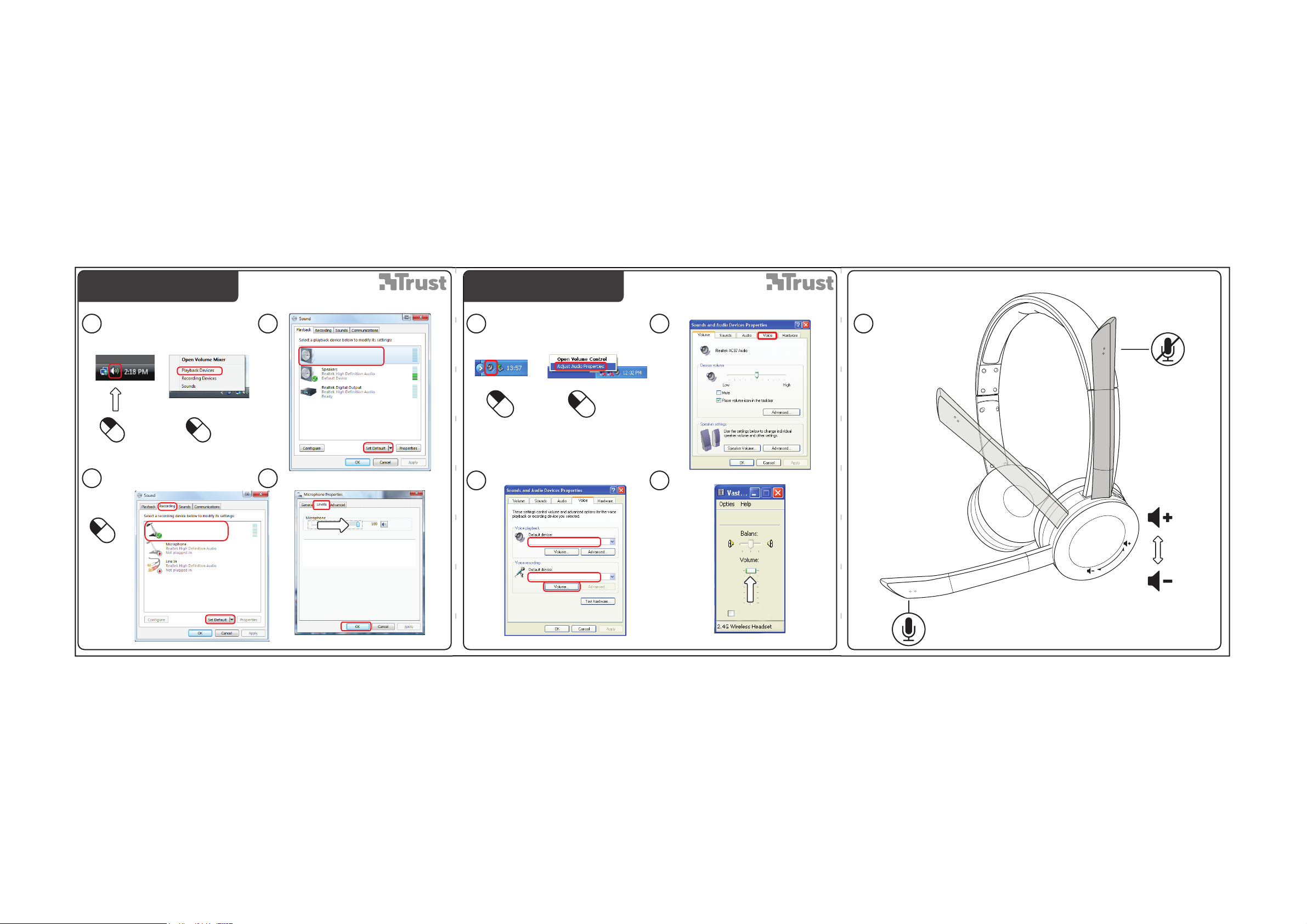
Configuration Configuration
4
6
5
Speakers
2.4G Wireless Headset
Default Device
7
Microphone
2×
2.4G Wireless Headset
Default Device
8
9
10 11
2.4G Wireless Headset
2.4G Wireless Headset
12
Windows XPWindows 7/ Vista
Page 3
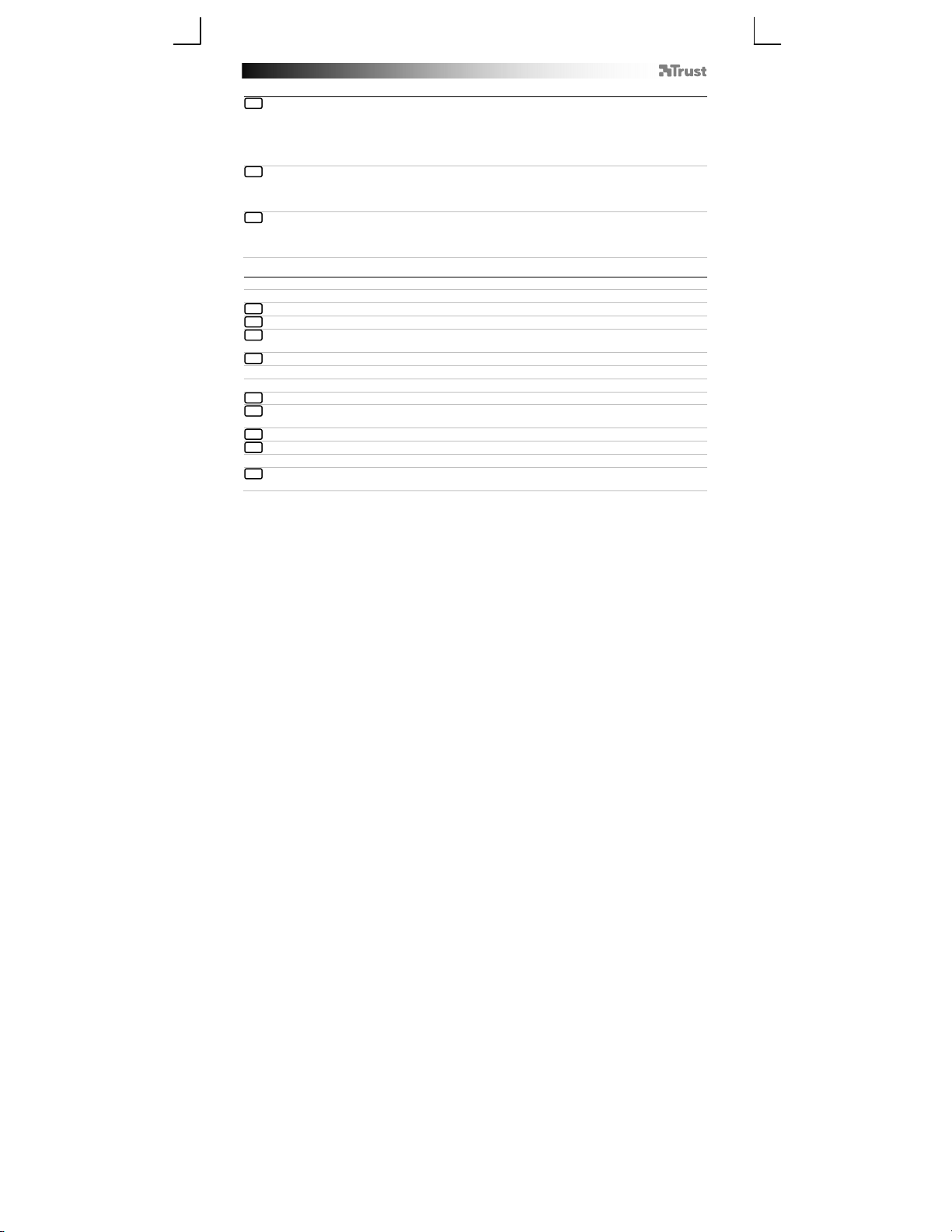
Freewave – Wireless Headset
Installation
A. Headset
1
B. LED light
C. USB connection
D. USB charge cable
E. USB receiver
F. USB extension cable
- Before using the headset needs to be fully charged.
2
- Connect the USB charge cable to the headset and your computer to charge the headset.
- When connected the LED light will turn red when charging.
- The LED light will go off when the headset is completely charged.
3
- Put the USB receiver in the extension cable
- Connect the extension cable to your computer
- Turn on the headset
- The LED light will turn green when it’s connected.
Configuration
Windows 7/ Vista
4
Go to ‘Playback Devices’ to configure the microphone
5
Set the ‘2.4G Wireless Headset’ as your default device
- Select the ‘Recording’ tab
6
- Double click the ‘Microphone’
7
Set the level to 100%
Windows XP
8
Go to ‘Adjust Audio Properties’ to configure the microphone
- Set the default device to ‘2.4G Wireless Device’ (voice and recording)
9
- Go to the ‘Voice’ tab.
10
Click the ‘Volume’ of the Voice recording.
11
Set the level to 100%
- Turning the left ear pad will increase or reduce the volume
12
- Turn the microphone to the highest position to mute the microphone
Page 4
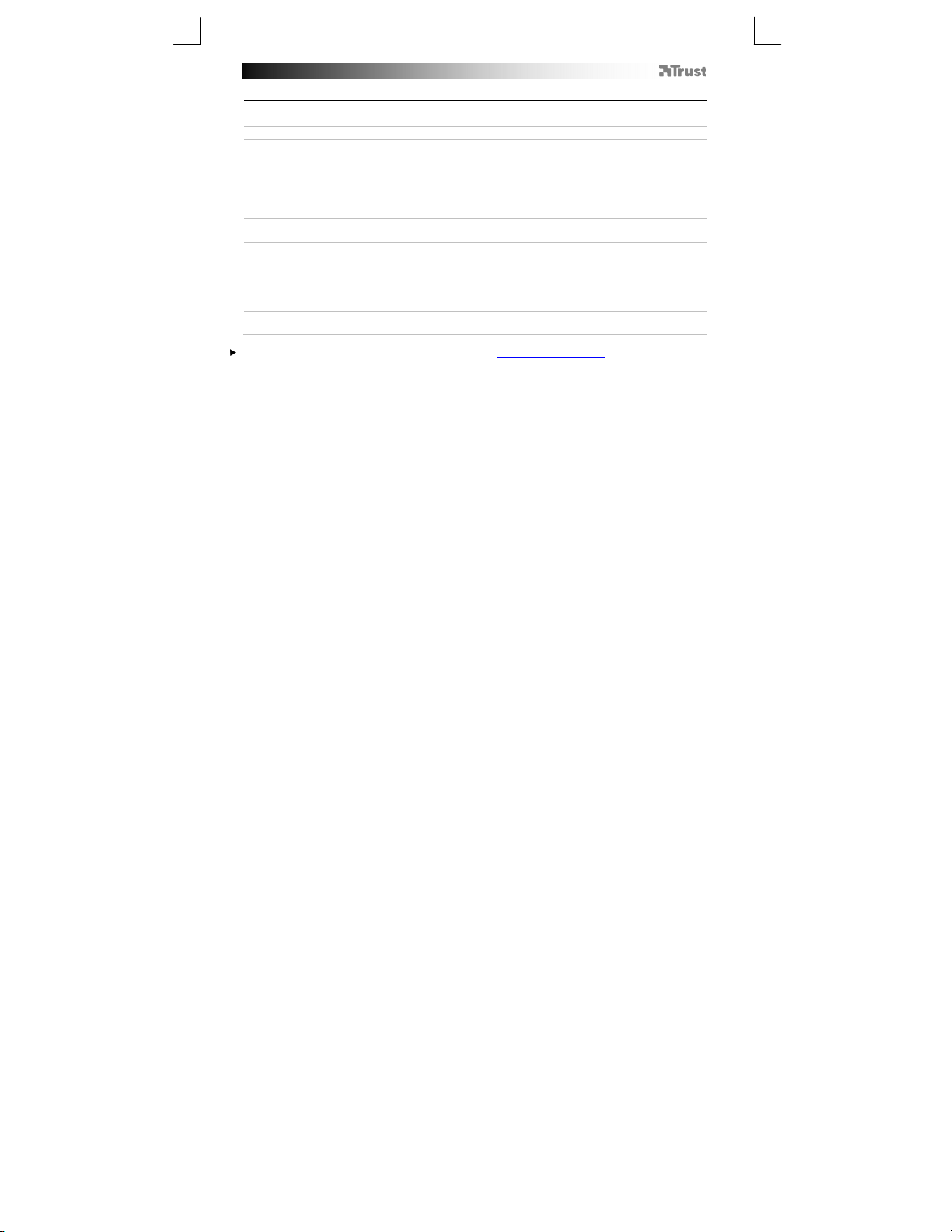
Freewave – Wireless Headset
Trouble shooting
Problem Solution
Bad sound quality
Sound drop out when changing the
volume
No sound at all
Interference with other devices
My friend on msn/skype does not
hear what I’m saying
If your problem is not solved, please contact the helpdesk at www.trust.com/17447/faq
- Charge the headset.
- Move the extension cable away from other wireless devices.
(like Wireless network routers, mouse and keyboard)
- If you are using the product around large metal surfaces, place the
cradle further away or remove the metal surface.
- Maximum wireless range is 15m, but walls or big objects may
reduce the range
This is normal behaviour. If this is bothering you can use the volume
control of your music player software.
- Make sure you have charged the headset.
- Make the headset your default audio device. See step ‘4’ or ‘8’
- Connect the USB extension cradle to another USB port. (preferred
on the backside of the PC)
- Move the extension cable away from other wireless devices.
(like Wireless network routers, mouse and keyboard)
Increase the microphone volume and check if wireless headset is set
as default device. Follow steps from ‘4’ or ‘8’
Page 5
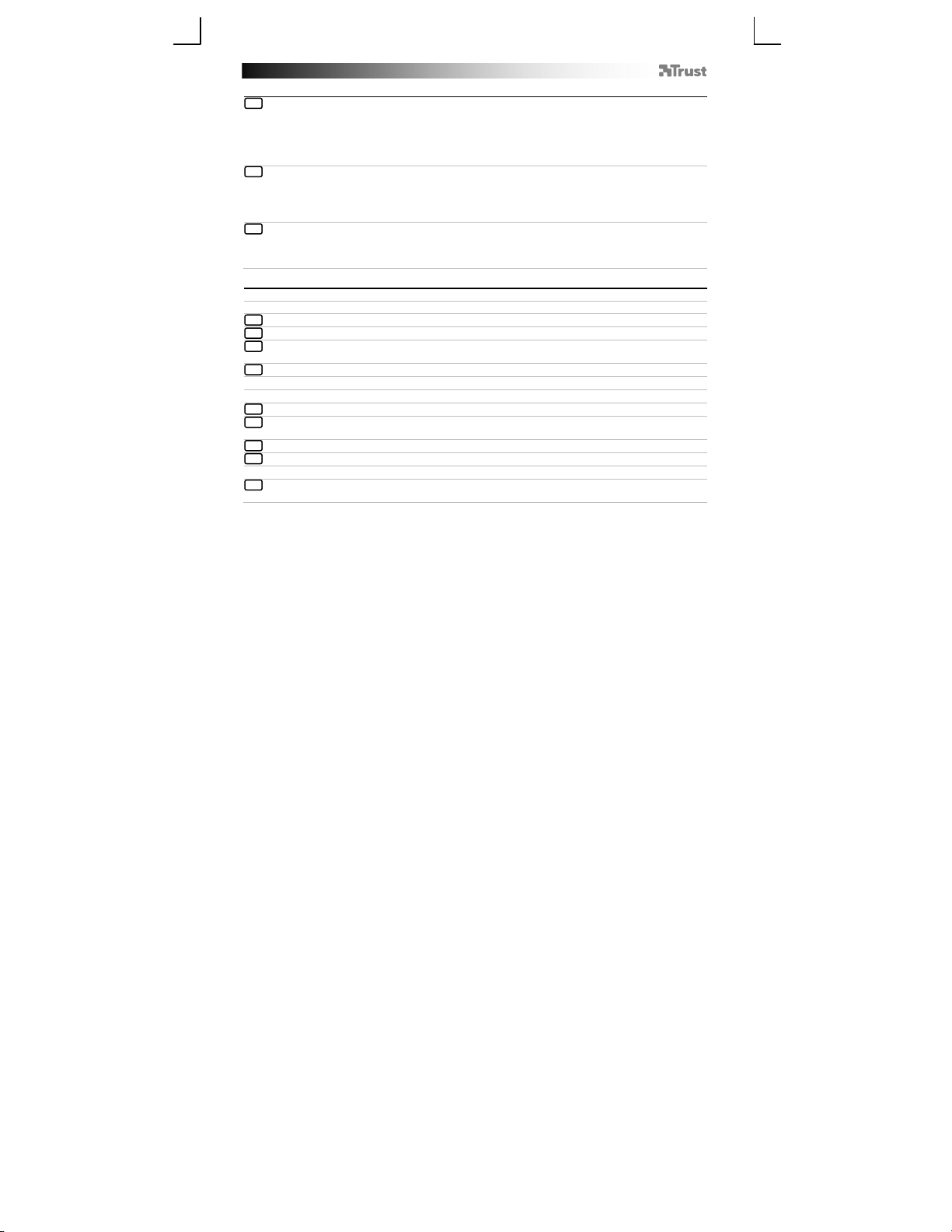
Freewave – Wireless Headset
Installation
A. Headset
1
B. LED-Anzeige
C. USB-Anschluss
D. USB-Ladekabel
E. USB-Empfänger
F. USB-Verlängerungskabel
- Laden Sie das Headset vor dem Gebrauch vollständig auf.
2
- Zum Aufladen verbinden Sie das Headset über das USB-Ladekabel mit Ihrem Computer.
- Wenn die Verbindung hergestellt wurde, beginnt der Aufladevorgang, und die LED-Anzeige leuchtet
rot.
- Die LED-Anzeige erlischt, wenn das Headset vollständig aufgeladen ist.
- Stecken Sie den USB-Empfänger in das Verlängerungskabel.
3
- Verbinden Sie das Verlängerungskabel mit Ihrem Computer.
- Schalten Sie das Headset ein.
- Die LED-Anzeige leuchtet grün, wenn die Verbindung hergestellt wurde.
Konfiguration
Windows 7/Vista
4
Gehen Sie zu „Wiedergabegeräte“, um das Mikrofon zu konfigurieren.
5
Stellen Sie das „2.4G Wireless Headset“ als Ihr Standardgerät ein.
- Wählen Sie die Registerlasche „Aufnahme“.
6
- Doppelklicken Sie auf „Mikrofon“.
7
Stellen Sie die Lautstärke auf 100 % ein.
Windows XP
8
Gehen Sie zu „Audio-Eigenschaften anpassen“, um das Mikrofon zu konfigurieren.
- Stellen Sie das „2.4G Wireless Headset“ als Standardgerät (Sprache und Aufnahme) ein.
9
- Wählen Sie die Registerlasche „Sprache“.
10
Klicken Sie auf die „Lautstärke“ für Sprachaufnahmen.
11
Stellen Sie die Lautstärke auf 100 % ein.
- Durch Drehen des linken Ohrpolsters erhöhen oder verringern Sie die Lautstärke.
12
- Wenn Sie das Mikrofon in seine höchste Position drehen, schalten Sie es stumm.
Page 6
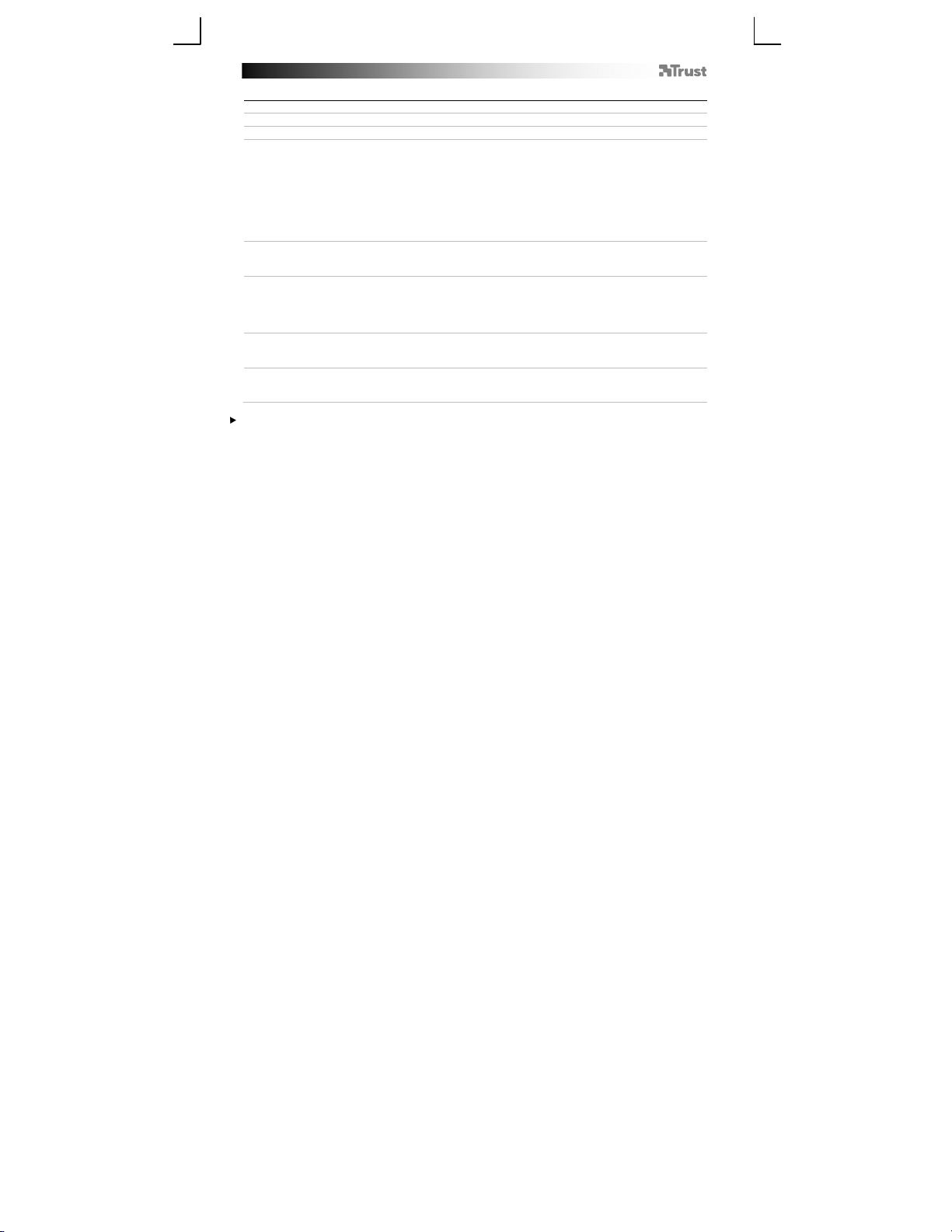
Freewave – Wireless Headset
Fehlerbehebung:
Problem Lösung
Schlechte Tonqualität
Tonaussetzer bei Lautstärkeänderung
Kein Ton
Interferenzen mit anderen Geräten
Mein Gesprächspartner auf
msn/skype kann mich nicht hören
Falls Ihr Problem fortbesteht, wenden Sie sich bitte an den Helpdesk unter www.trust.com/17447/faq
- Laden Sie das Headset auf.
- Halten Sie mit dem Verlängerungskabel Abstand zu anderen
kabellosen Geräten
(z. B. zu drahtlosen Netzwerk-Routern, Mäusen oder Tastaturen).
- Wenn Sie das Produkt auf oder neben einer großen Metallflächen
nutzen, vergrößern Sie den Abstand des Kabels zur Metalloberfläche
oder entfernen Sie diese.
- Die maximale drahtlose Reichweite beträgt 15 m; sie kann jedoch
durch Wände oder größere Gegenstände eingeschränkt werden.
Dies ist keine Fehlfunktion, sondern normal. Falls Sie dies als störend
empfinden, verwenden Sie stattdessen den Lautstärkeregler Ihrer
Musikwiedergabe-Software.
- Überprüfen Sie, ob das Headset aufgeladen ist.
- Stellen Sie das Headset als Ihr Standard-Audiogerät ein. Siehe
hierzu die Schritte „4“ oder „8“.
- Verbinden Sie das USB-Verlängerungskabel mit einem anderen
USB-Anschluss (vorzugsweise auf der Rückseite Ihres PCs).
- Halten Sie mit dem Verlängerungskabel Abstand zu anderen
kabellosen Geräten
(z. B. zu drahtlosen Netzwerk-Routern, Mäusen oder Tastaturen).
Erhöhen Sie die Mikrofonlautstärke und überprüfen Sie, ob Sie das
Headset als Ihr Standard-Audiogerät eingestellt haben. Führen Sie
hierzu die Schritte „4“ oder „8“ aus.
Page 7
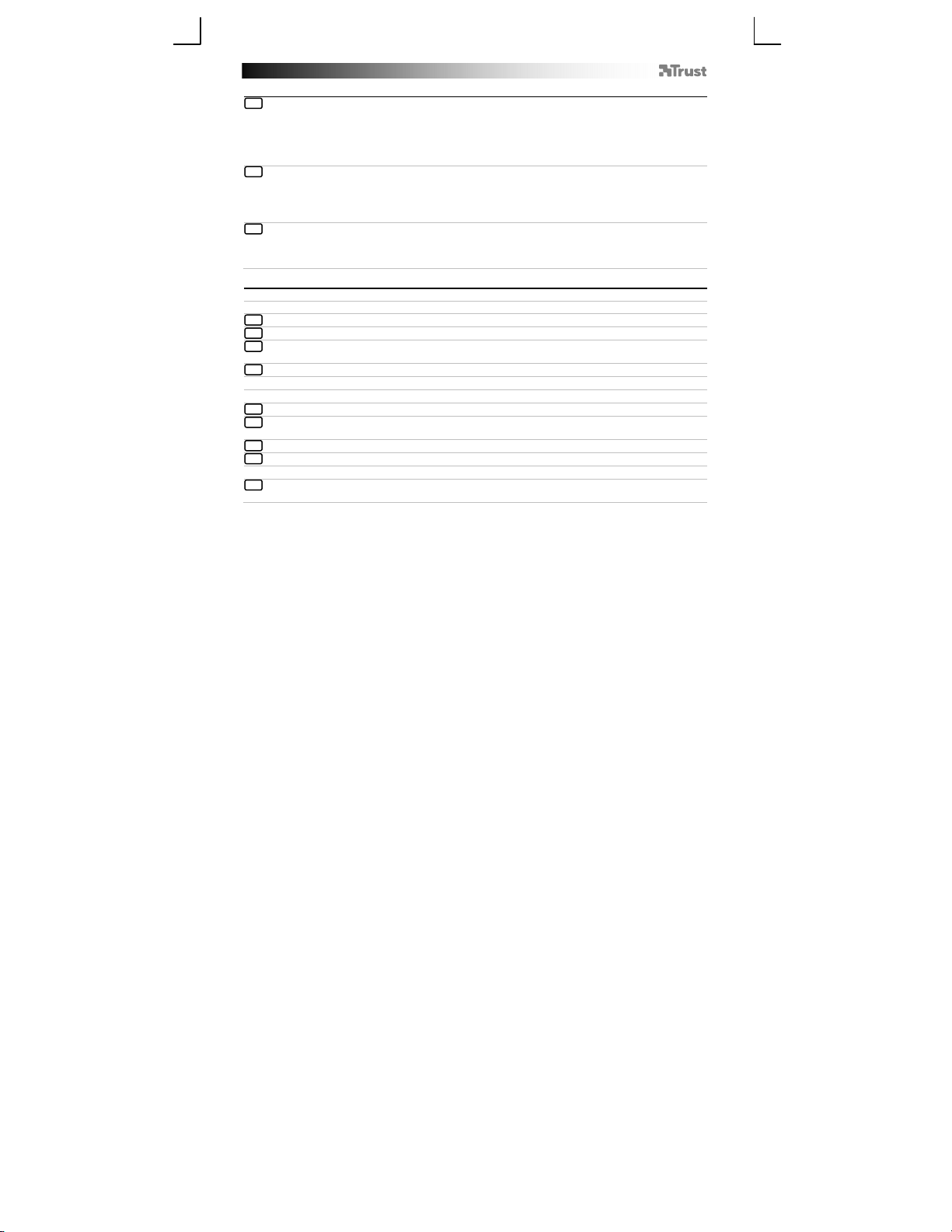
Freewave – Wireless Headset
Installation
A. Casque
1
B. Diode LED
C. Connecteur USB
D. Câble de charge USB
E. Récepteur USB
F. Câble d'extension USB
- Le casque doit être totalement chargé avant d'être utilisé.
2
- Connectez le câble de charge USB au casque et à votre ordinateur pour recharger la batterie du
casque.
- Lorsque le casque est connecté, la diode LED vire au rouge pendant la mise en charge.
- La diode LED s'éteint quand la batterie du casque est totalement rechargée.
- Placez le récepteur USB sur le câble d'extension.
3
- Branchez le câble d'extension sur votre ordinateur.
- Allumez le casque.
- Lorsque le casque est connecté, la diode LED vire au vert.
Configuration
Windows 7/ Vista
4
Accédez à "Périphériques de lecture" pour configurer le microphone.
5
Réglez le périphérique par défaut sur "2.4G Wireless Headset".
- Sélectionnez l'onglet "Enregistrement".
6
- Double-cliquez sur "Microphone".
7
Réglez le niveau à 100%.
Windows XP
8
Accédez à "Ajuster les propriétés audio" pour configurer le microphone.
- Réglez le périphérique par défaut sur "2.4G Wireless Device" (voix et enregistrement).
9
- Allez dans l'onglet "Voix".
10
Cliquez sur le bouton "Volume" de la rubrique "Enregistrement vocal".
11
Réglez le niveau à 100%.
- Tournez l'oreillette gauche pour augmenter ou réduire le volume.
12
- Relevez le microphone au maximum pour couper le signal du microphone.
Page 8
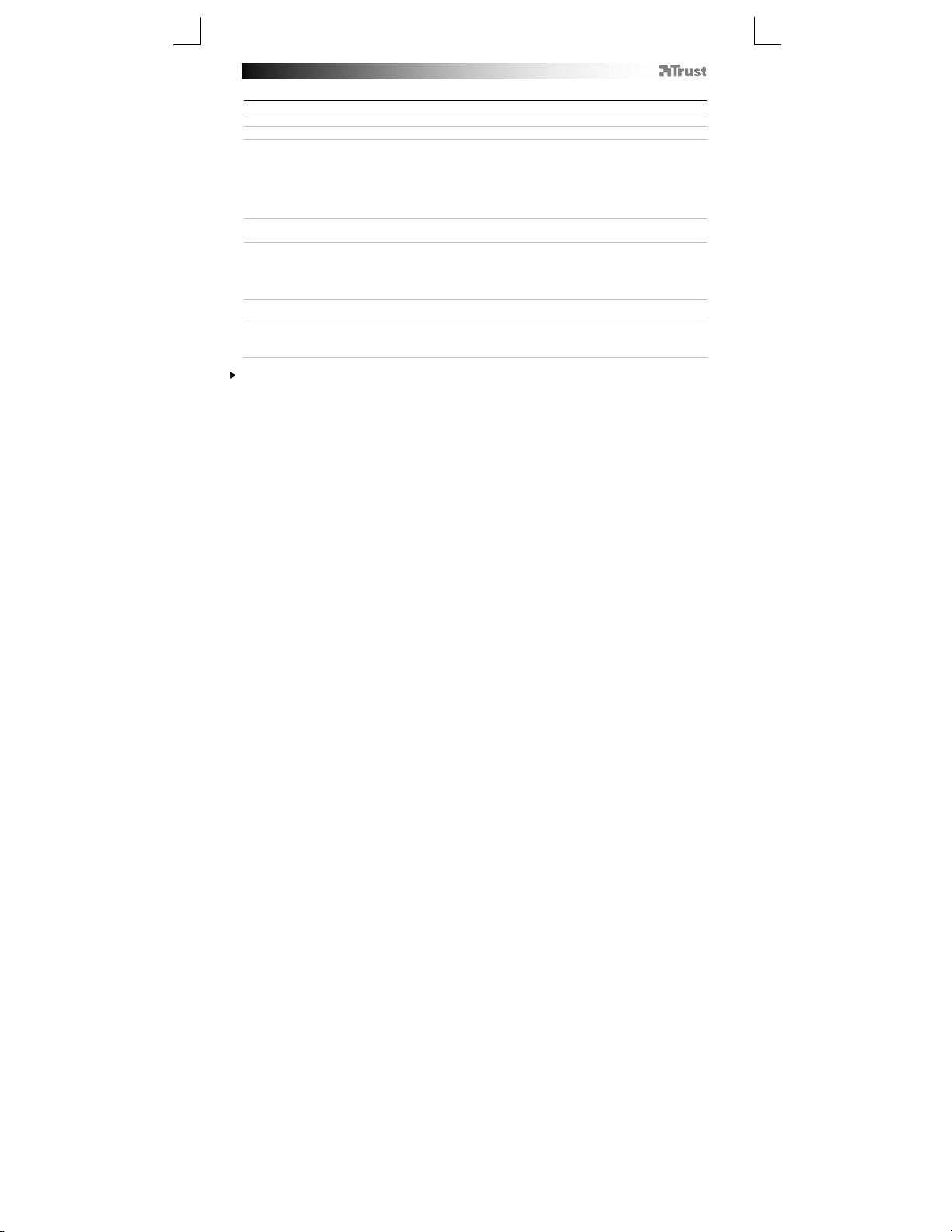
Freewave – Wireless Headset
Dépannage
Problème Solution
Mauvaise qualité sonore
Coupures de son lors d'un
changement de volume
Aucun son
Interférences avec d'autres
périphériques
Mon correspondant sur MSN/Skype
ne m'entend pas
Si vous ne parvenez pas à résoudre votre problème, veuillez contacter le service d'assistance via la page Web
www.trust.com/17447/faq
- Rechargez le casque.
- Eloignez le câble d'extension de vos autres périphériques sans fil
(routeurs de réseau sans fil, souris et clavier sans fil,...)
- Si vous utilisez le produit à proximité de grandes surfaces
métalliques, éloignez le câble ou déplacez les surfaces métalliques.
- La portée sans fil maximale est de 15 mètres mais certains murs ou
gros objets peuvent réduire cette distance.
Ce phénomène est normal. S'il vous gêne, vous pouvez utiliser la
commande de volume de votre logiciel de lecture musicale.
- Assurez-vous d'avoir chargé la batterie du casque.
- Définissez le casque comme périphérique audio par défaut. Revoyez
la procédure à l'étape 4 ou 8.
- Branchez le câble d'extension USB sur un autre port USB (de
préférence à l'arrière de l'ordinateur).
- Eloignez le câble d'extension de vos autres périphériques sans fil
(routeurs de réseau sans fil, souris et clavier sans fil,...)
Augmentez le volume du microphone et assurez-vous que le casque
sans fil est défini comme périphérique par défaut. Suivez la
procédure à partir de l'étape 4 ou 8.
Page 9
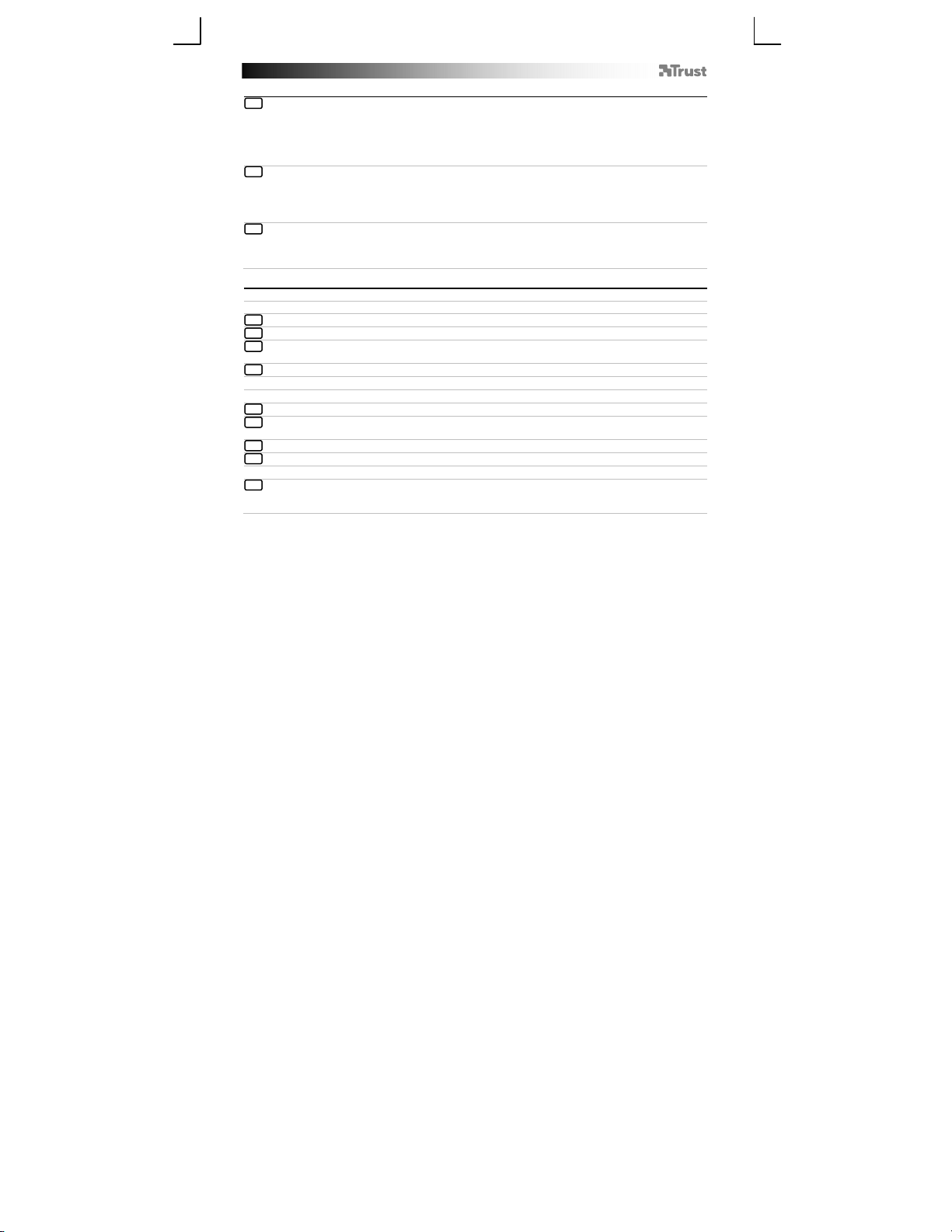
Freewave – Wireless Headset
Installazione
A. Cuffie
1
B. Spia LED
C. Porta di collegamento USB
D. Cavo di ricarica USB
E. Ricevitore USB
F. Prolunga USB
- La batteria deve risultare completamente carica prima di utilizzare le cuffie.
2
- Collegare il cavo di ricarica USB alle cuffie e al computer per eseguire il caricamento della batteria delle
cuffie.
- Una volta eseguito il collegamento, la spia LED si illumina di colore rosso durante il caricamento.
- La spia LED verrà disattivata una volta terminato il caricamento delle batterie della cuffia.
- Collegare il ricevitore USB alla prolunga.
3
- Collegare l'altra estremità della prolunga al computer.
- Accendere le cuffie.
- A collegamento avvenuto, la spia LED si illumina di colore verde.
Configurazione
Windows 7 / Vista
4
Selezionare l’opzione “Dispositivi di riproduzione” (“Playback Devices”) per configurare il microfono.
5
Impostare il prodotto “2.4G Wireless Headset” come dispositivo predefinito.
- Selezionare la scheda “Registrazione” (“Recording”).
6
- Fare doppio clic sull’opzione “Microfono” (“Microphone”).
7
Impostare il livello al valore massimo (100%).
Windows XP
8
Selezionare l’opzione “Regola proprietà audio” (“Adjust Audio Properties”) per configurare il microfono.
- Impostare il prodotto “2.4G Wireless Headset” come dispositivo predefinito (voce e registrazione).
9
- Selezionare la scheda “Voce” (“Voice”).
10
Fare clic sul pulsante “Volume” del campo “Registrazione voce” (“Voice recording”).
11
Impostare il livello al valore massimo (100%).
- Ruotando la ghiera presente sul padiglione auricolare sinistro è possibile incrementare o diminuire il
12
volume.
- Per disattivare l'audio del microfono è sufficiente ruotarlo nella massima posizione verso l’alto.
Page 10
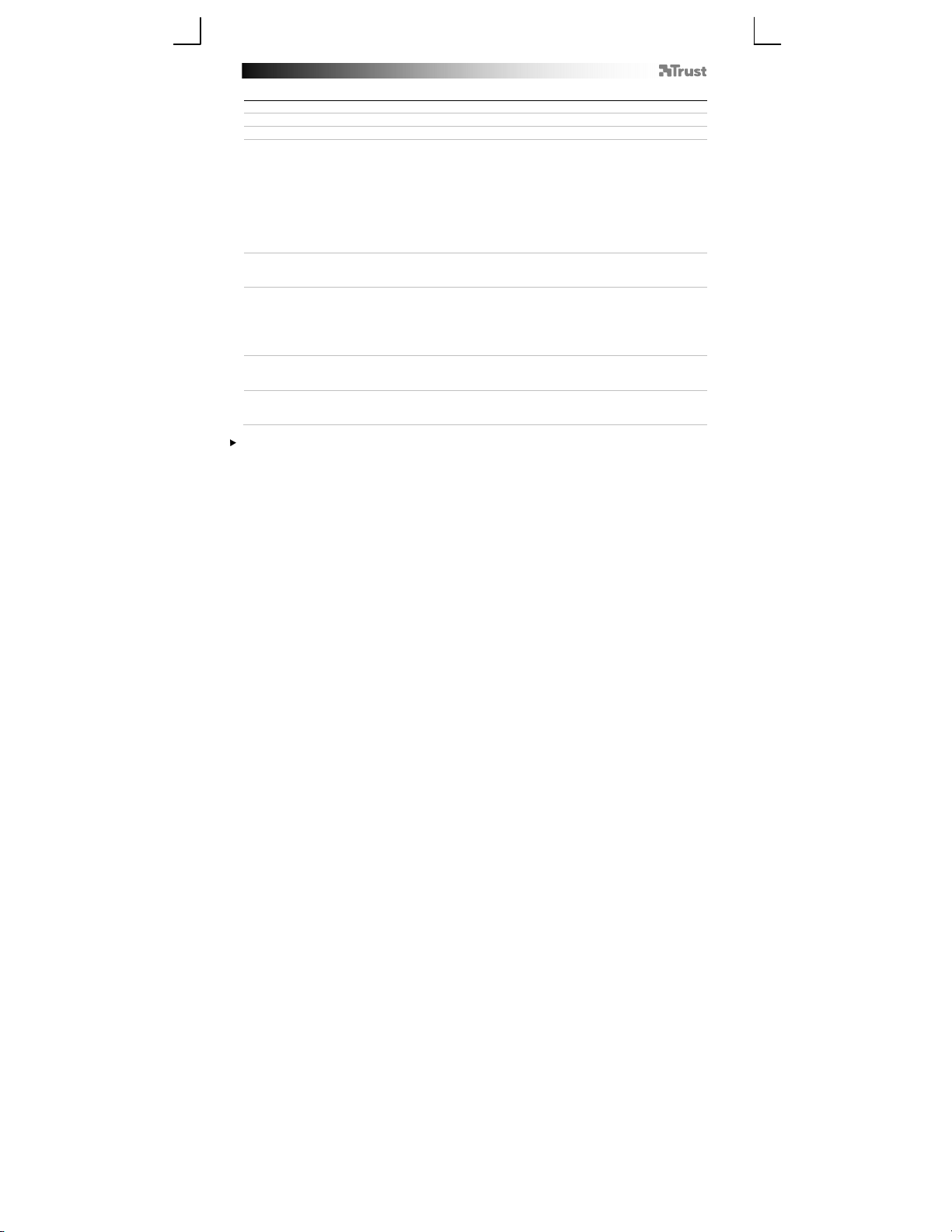
Freewave – Wireless Headset
Risoluzione dei problemi
Problema Soluzione
Cattiva qualità del suono
Il volume viene interrotto quando si
regola il volume
Assoluta assenza di suono
Interferenza con altri dispositivi o
periferiche
Durante le conversazioni (su MSN,
Skype, ecc.) il mio interlocutore non
riceve alcun segnale vocale
Qualora il problema persista, contattare il servizio di assistenza tecnica visitando la pagina presente all’indirizzo
www.trust.com/17447/faq
- Ricaricare la batteria delle cuffie.
- Allontanare la prolunga da altri dispositivi wireless eventualmente
presenti nelle vicinanze
(come ad esempio router, mouse e tastiere wireless).
- Qualora si stia utilizzando il prodotto in prossimità di grandi superfici
in metallo, allontanare il cavo o eliminare eventualmente la superficie
in metallo.
- La portata massima del segnale wireless è pari a 15m, ma la
presenza di pareti od oggetti di grandi dimensioni potrebbe ridurne la
potenza.
Questo è un evento normale. Qualora ciò rechi disturbo, si consiglia
di utilizzare il controllo volume del software di riproduzione audio o
del lettore multimediale.
- Assicurarsi di avere provveduto alla ricarica delle batterie delle
cuffie.
- Impostare le cuffie come dispositivo audio predefinito. Consultare le
istruzioni riportate ai precedenti punti dal numero 4 al numero 8.
- Collegare la prolunga USB a una diversa porta USB (si consiglia di
utilizzare una delle porte presenti sul lato posteriore del PC).
- Allontanare la prolunga da altri dispositivi wireless eventualmente
presenti nelle vicinanze
(come ad esempio router, mouse e tastiere wireless).
Aumentare il volume del microfono e verificare che le cuffie wireless
siano state impostate quali dispositivo predefinito. Consultare le
istruzioni riportate ai precedenti punti dal numero 4 al numero 8.
Page 11
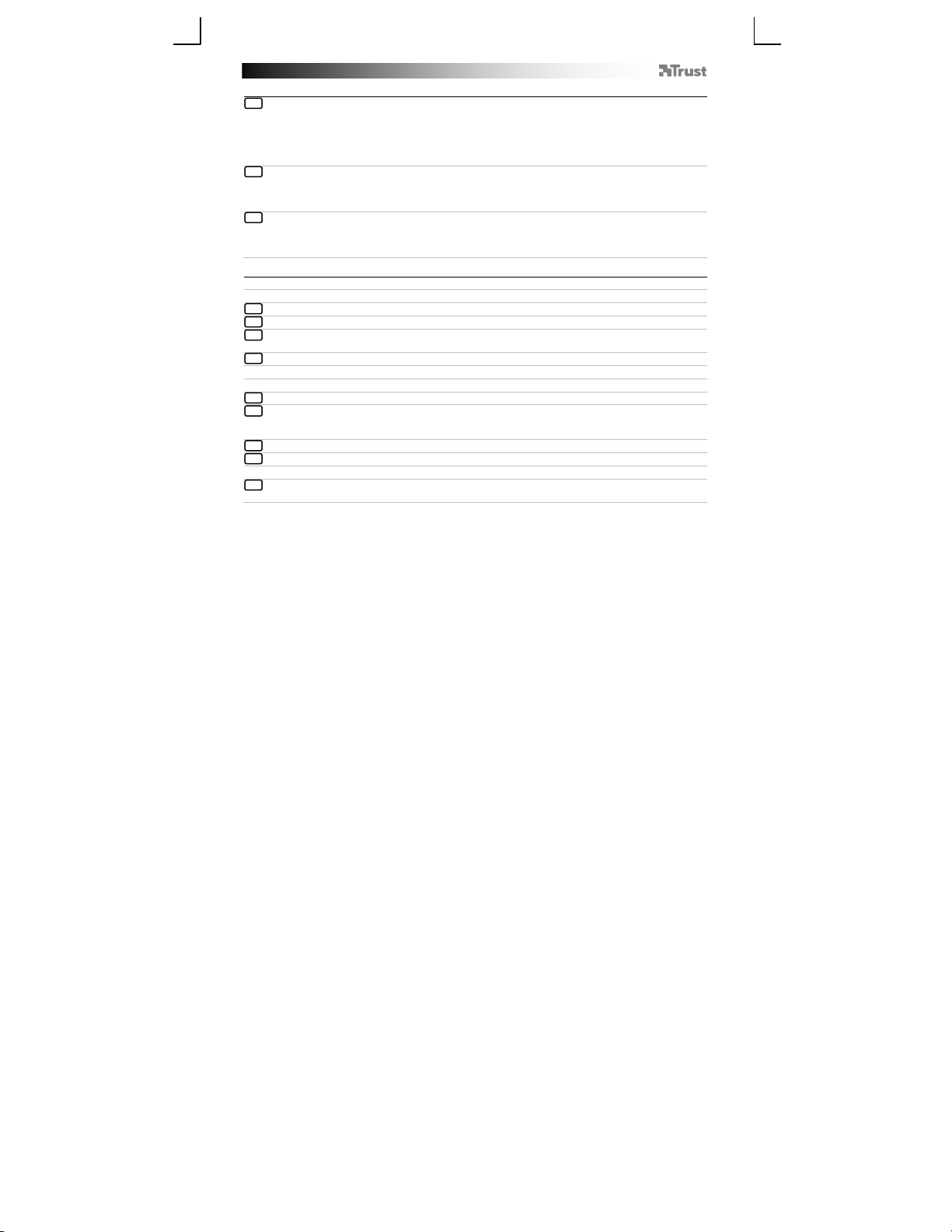
Freewave – Wireless Headset
Instalación
A. Auriculares
1
B. Luz LED
C. Conexión USB
D. Cable de carga USB
E. Receptor USB
F. Cable de extensión USB
- Asegúrese de cargar completamente los auriculares antes de usarlos.
2
- Para ello, conecte el cable de carga USB a los auriculares y a su ordenador.
Al conectar los auriculares la luz LED indicadora de alimentación se enciende de color rojo.
- La luz LED se apaga para indicar que los auriculares están cargados completamente.
3
- Conecte el receptor USB al cable de extensión.
- Conecte el cable de extensión a su ordenador.
- Encienda los auriculares.
- La luz LED se enciende de color verde indicando que se ha establecido la conexión.
Configuración
Windows 7/ Vista
4
Vaya a la opción ‘Playback Devices’ [Dispositivos de reproducción] para configurar el micrófono.
5
Elija la opción ‘2.4G Wireless Headset’ [Auriculares inalámbricos 2.4G] como su dispositivo estándar.
- Seleccione la pestaña ‘Recording’ [Grabando].
6
- Haga doble clic sobre la opción ‘Microphone’ [Micrófono].
7
Ajuste el nivel en 100%.
Windows XP
8
Vaya a ‘Adjust Audio Properties’ [Ajustar las propiedades de audio] para configurar el micrófono.
- Elija la opción ‘2.4G Wireless Device’ [Aparato inalámbrico 2.4G] como aparato estándar (voz y
9
grabación).
- Vaya a la pestaña ‘Voice’ [Voz].
10
Haga clic en ‘Volume’ [Volumen] en la opción de Grabación de voz.
11
Ajuste el nivel en 100%.
- Gire el auricular izquierdo para aumentar o disminuir el volumen.
12
- Gire el micrófono a la más alta posición para activar la función de silencio.
Page 12
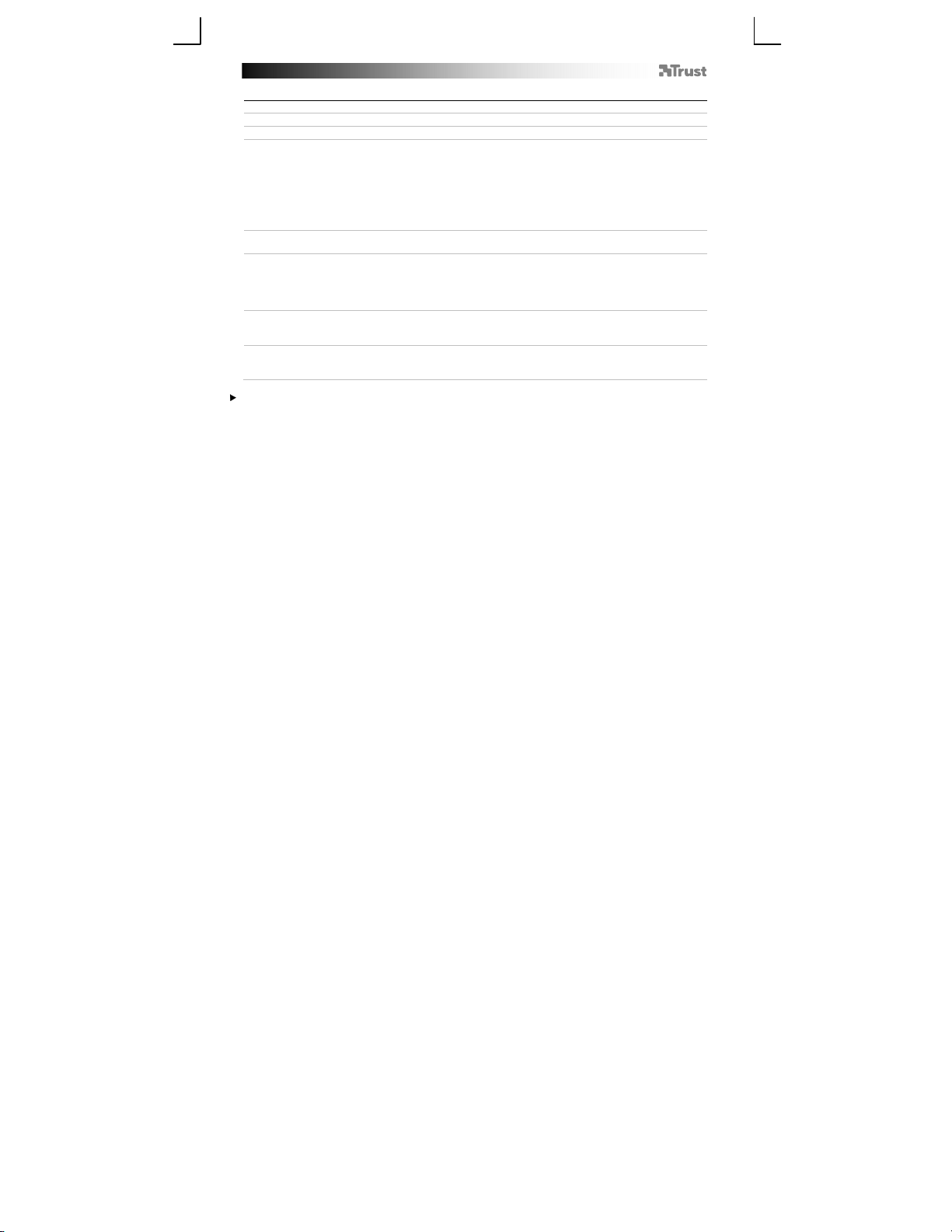
Freewave – Wireless Headset
Resolución de problemas:
Problema Solución
Mala calidad del sonido
Pérdida del sonido al modificar el
volumen
Ausencia total de sonido
Interferencia con otros dispositivos
Mi interlocutor en msn/skype no
escucha lo que digo
Si no puede resolver el problema, póngase en contacto con el departamento de servicio al cliente a través de
www.trust.com/17447/faq
- Recargue los auriculares.
- Aleje el cable de extensión de otros dispositivos inalámbricos
(p.ej. routers de redes inalámbricas, ratones y teclados
inalámbricos).
- Si está usando el aparato cerca de una superficie metálica, aleje el
cable o retire la superficie metálica.
- El rango máximo de alcance inalámbrico es de 15 metros, sin
embargo, las paredes o los objetos grandes pueden reducirlo.
Este comportamiento es normal. Si esto le molesta puede usar el
control del volumen de su programa de reproducción de música.
- Asegúrese de que los auriculares están cargados.
- Elija los auriculares como su dispositivo de audio estándar. Ver paso
‘4’ u ‘8’.
- Conecte el cable de extensión USB a otro puerto USB (de
preferencia en la parte posterior del ordenador).
- Aleje el cable de extensión de otros dispositivos inalámbricos
(p.ej. routers de redes inalámbricas, ratones y teclados
inalámbricos).
Aumente el volumen del micrófono y compruebe que los auriculares
inalámbricos están seleccionados como dispositivo estándar. Siga las
instrucciones desde el punto ‘4’ u ‘8’
Page 13
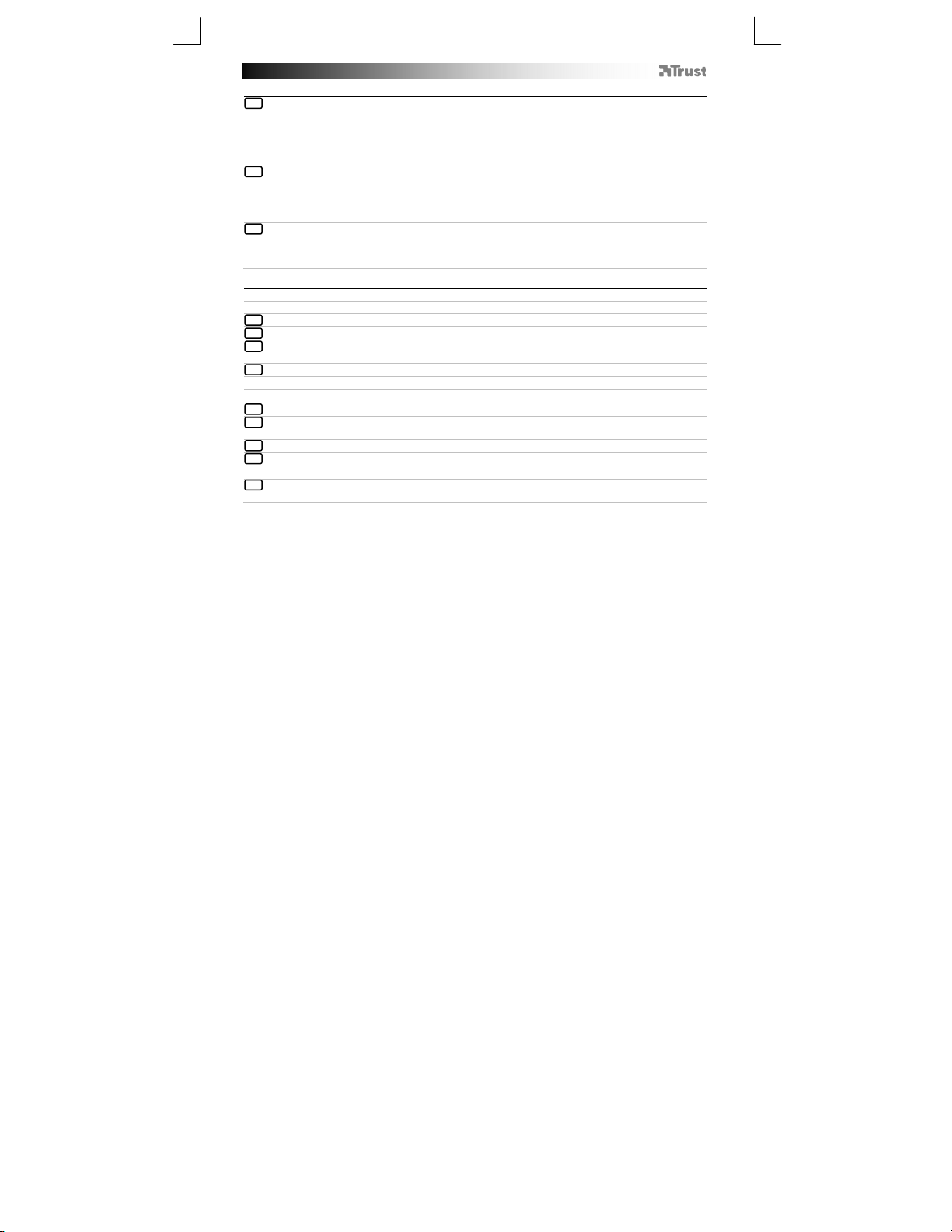
Freewave – Wireless Headset
Instalação
A. Auscultadores
1
B. Luz do LED
C. Ligação USB
D. Cabo de carga USB
E. Receptor USB
F. Cabo de extensão USB
- Os auscultadores têm de ser totalmente carregados antes de serem utilizados.
2
- Ligue o cabo de carga USB aos auscultadores e ao computador para carregar a bateria dos
auscultadores.
- Quando estiver ligado, a luz do LED fica vermelha enquanto carrega.
- A luz do LED apaga-se quando a bateria dos auscultadores estiver completamente carregada.
- Insira o receptor USB no cabo de extensão
3
- Ligue o cabo de extensão ao computador
- Ligue o botão ligar/desligar dos auscultadores
- A luz do LED fica verde quando estiverem ligados.
Configuração
Windows 7/ Vista
4
Vá a "Gerir dispositivos de áudio" para configurar o microfone
5
Defina "2.4G Wireless Headset" como o seu microfone predefinido
- Seleccione o separador "Reprodução"
6
- Faça duplo clique em "Microfone"
7
Defina o nível para 100%
Windows XP
8
Vá a "Propriedades de Sons e dispositivos de áudio" para configurar o microfone
- Defina "2.4G Wireless Device" como dispositivo predefinido (voz e gravação)
9
- Vá para o separador "Voz".
10
Clique no botão "Volume" da Gravação de voz.
11
Defina o nível para 100%
- Rode o auricular esquerdo para aumentar ou diminuir o volume
12
- Defina o microfone na posição mais alta para silenciar o microfone
Page 14
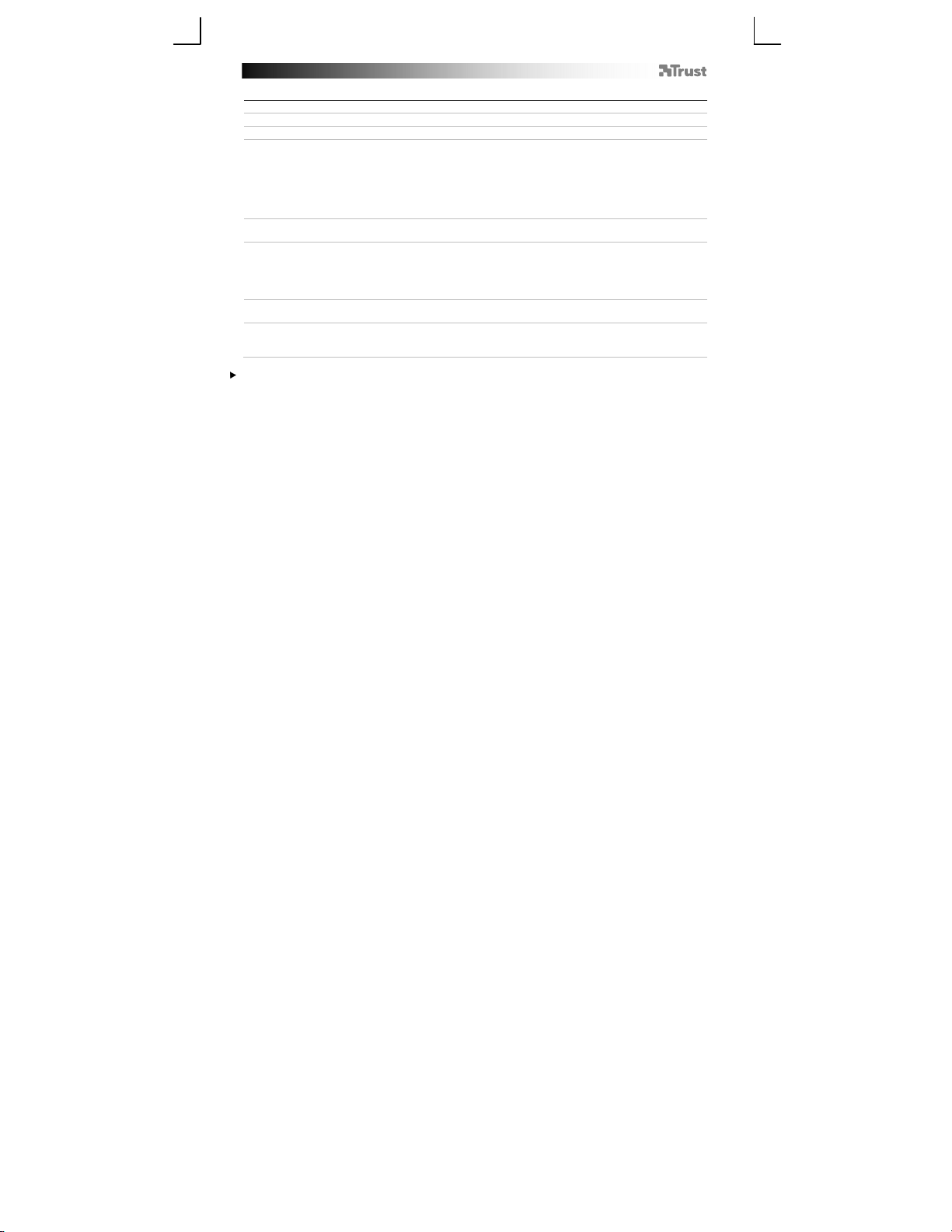
Freewave – Wireless Headset
Resolução de problemas
Problema Solução
Deficiente qualidade de som
Perda de som quando altera o
volume
Não dá som
Interferência com outros dispositivos
O meu amigo no msn/skype não
ouve o que digo
Se o seu problema persistir, contacte o balcão de atendimento em www.trust.com/17447/faq
- Carregue a bateria dos auscultadores.
- Afaste o cabo de extensão dos outros dispositivos sem fios
(como routers de rede, rato e teclado sem fios)
- Se utilizar o produto perto de grandes superfícies metálicas, afaste
mais o cabo ou retire a superfície metálica.
- O raio de alcance máximo sem fios é de 15 m, mas paredes ou
objectos de grandes dimensões poderão reduzir esse alcance
Este comportamento é normal. Se isto for um incómodo, pode utilizar
o controlo do volume do software do seu leitor de música.
- Certifique-se de que carregou a bateria dos auscultadores.
- Certifique-se de que os auscultadores são o seu dispositivo de som
predefinido. Consulte o passo "4" ou "8"
- Ligue o cabo de extensão USB a outra porta USB (de preferência na
parte traseira do PC)
- Afaste o cabo de extensão dos outros dispositivos sem fios
(como routers de rede, rato e teclado sem fios)
Aumente o volume do microfone e verifique se os auscultadores sem
fios estão definidos como dispositivo predefinido. Siga os passos "4"
ou "8"
Page 15

Freewave – Wireless Headset
INSTALLATIE
A. Headset
1
B. LED-lampje
C. USB-aansluiting
D. USB-oplaadkabel
E. USB-ontvanger
F. USB-verlengkabel
- Vóór gebruik moet de headset volledig worden opgeladen.
2
- Sluit de USB-oplaadkabel aan op de headset en uw computer om de headset op te laden.
- Vervolgens gaat het LED-lampje tijdens het opladen branden in een rode kleur.
- Het LED-lampje gaat uit als de headset volledig opgeladen is.
3
- Plaats de USB-ontvanger in de verlengkabel
- Sluit de verlengkabel aan op uw computer
- Zet de headset aan
- Het LED-lampje gaat branden in een groene kleur als verbinding is gemaakt.
Configuratie
Windows 7/ Vista
4
Klik met de rechtermuisknop op het luidsprekerpictogram in het Systeemvak en klik op
‘Afspeelapparaten’ om de microfoon te configureren
5
Stel de ‘2.4G Wireless Headset’ in als uw standaardapparaat
- Selecteer het tabblad ‘Opnemen’
6
- Dubbelklik op de ‘Microfoon’
7
Stel het niveau in op 100%
Windows XP
Klik met de rechtermuisknop op het luidsprekerpictogram in het Systeemvak en klik op ‘Eigenschappen
8
van audio aanpassen’ om de microfoon te configureren
- Zet het standaardapparaat op ‘2.4G Wireless Device’ (afspelen en opnemen)
9
- Ga naar het tabblad ‘Spraak’.
10
Klik op het ‘Volume’ van Spraak opnemen.
11
Stel het niveau in op 100%
- Door aan het linkeroorkussen te draaien wordt het volume verhoogd of verlaagd
12
- Draai de microfoon naar de hoogste stand als u het geluid van de microfoon wilt uitschakelen
Page 16

Freewave – Wireless Headset
Problemen oplossen:
Probleem Oplossing
Slechte geluidskwaliteit
Geluid valt even weg als het volume
wordt gewijzigd
Helemaal geen geluid
Interferentie met andere apparaten
Mijn vriend op msn/skype hoort niet
wat ik zeg
Als uw probleem niet opgelost is, neem dan contact op met de helpdesk op www.trust.com/17447/faq
- Laad de headset op.
- Plaats de verlengkabel uit de buurt van andere draadloze
apparaten.
(zoals draadloze netwerkrouters, draadloze muis en draadloos
toetsenbord)
- Als u het product gebruikt in de buurt van grote metalen
oppervlakken, plaats de kabel dan verder weg of verwijder het
metalen oppervlak.
- Het maximale draadloze bereik is 15 meter, maar muren of grote
voorwerpen kunnen tot gevolg hebben dat het bereik korter is
Dit is normaal. Als u dit vervelend vindt, kunt u de volumeregeling
van de software van uw muziekspeler gebruiken.
- Controleer of u de headset opgeladen hebt.
- Maak van uw headset uw standaard-audioapparaat. Zie stap ‘4’ of
‘8’
- Sluit de USB-verlengkabel aan op een andere USB-poort. (bij
voorkeur aan de achterzijde van de PC)
- Plaats de verlengkabel uit de buurt van andere draadloze
apparaten.
(zoals draadloze netwerkrouters, draadloze muis en draadloos
toetsenbord)
Verhoog het microfoonvolume en controleer of de draadloze headset
ingesteld is als het standaardapparaat. Voer de stappen vanaf ‘4’ of
‘8’ uit
Page 17

Freewave – Wireless Headset
Installation
A. Hovedtelefon
1
B. LED lampe
C. USB-port
D. USB-opladekabel
E. USB-modtager
F. USB-forlængerledning
- Hovedtelefonen skal oplades helt før den bruges.
2
- Tilslut USB-opladekablet på hovedtelefonen og din computer for at oplade hovedtelefonen.
- Når den er tilsluttet vil LED-lampen lyse rødt under opladningen.
- LED-lampen vil slukke, når hovedtelefonen er helt opladt.
3
- Sæt USB-modtageren på forlængerledningen
- Tilslut forlængerledningen på din computer
- Tænd hovedtelefonen
- LED-lampen vil lyse grønt, når hovedtelefonen er tilsluttet
Konfiguration
Windows 7/ Vista
4
Gå til ‘Afspilleenheder’ for at konfigurere mikrofonen
5
Indstil ‘2.4G Wireless Headset’ som din standardenhed
- Vælg fanen ‘Optage’
6
- Dobbeltklik på ‘Mikrofon’
7
Indstil niveauet til 100%
Windows XP
8
Gå til ‘Indstil audio egenskaber’ for at konfigurere mikrofonen
- Indstil standardenheden til ‘2.4G Wireless Device’ (stemme og optagelse)
9
- Gå til fanen ‘Stemme’.
10
Klik på ‘Volumen’ for stemmeoptagelse.
11
Indstil niveauet til 100%
- Drejning med ventre ørepude vil øge og sænke volumen
12
- Drej mikrofonen til den højeste position for at dæmpe mikrofonen helt
Page 18

Freewave – Wireless Headset
Fejlfinding
Problem Løsning
Dårlig lydkvalitet
Lyden falder bort, når volumen
ændres
Ingen lyd i det hele taget
Interferens med andre apparater
Min ven på msn/skype kan ikke høre
hvad jeg siger
Hvis dit problem ikke er løst kontakt venligst vores helpdesk på www.trust.com/17447/faq
- Oplad hovedtelefonen.
- Fjern forlængerledningen fra andre trådløse enheder.
(som fx trådløse routere, mus of tastatur)
- Hvis du bruger produktet i nærheden af store metaloverflader kan
du flytte ledningen længere væk eller fjerne metaloverfladen.
- Maksimale trådløse rækkevidde er 15m, men vægge eller store
objekter kan reducere rækkevidden
Dette er normalt. Hvis det generer dig kan du bruge
volumenstyringen in softwaren på dit afspilleenhed.
- Sørg for at din hovedtelefon er opladt.
- Indstil din hovedtelefon som standard audio enhed. Se trin ‘4’ eller
‘8’
- Tilslut USB-forlængerledningen til en anden USB-port. (helst på
bagsiden af PC'en)
- Flyt forlængerledningen væk fra andre trådløse apparater.
(som fx trådløse routere, mus of tastatur)
Øg mikrofonens volumen og kontroller om den trådløse hovedtelefon
er indstillet som standardenhed. Følg trin ‘4’ eller ‘8’
Page 19

Freewave – Wireless Headset
Asennus
A. Kuulokemikrofoni
1
B. LED-valo
C. USB-liitäntä
D. USB-latausjohto
E. USB-vastaanotin
F. USB-jatkojohto
- Ennen käyttöä kuulokemikrofoni on ladattava täysin.
2
- Lataa kuulokemikrofoni kytkemällä USB-latausjohto kuulokemikrofoniin ja tietokoneeseen.
- LED-valo palaa punaisena latauksen ajan.
- LED-valo sammuu, kun kuulokemikrofoni on kokonaan ladattu.
3
- Laita USB-vastaanotin jatkojohtoon
- Kytke jatkojohto tietokoneeseen
- Käynnistä kuulokemikrofoni
- LED-valo muuttuu vihreäksi, kun yhteys on muodostunut.
Määritykset
Windows 7/ Vista
4
Määritä mikrofoni kohdassa Toistolaitteet
5
Aseta 2.4G Wireless Headset oletuslaitteeksi
- Valitse Nauhoitus-välilehti
6
- Kaksoisnapsauta kohtaa Mikrofoni
7
Aseta tasoksi 100 %
Windows XP
8
Määritä mikrofoni kohdassa Säädä ääniominaisuuksia
- Aseta oletuslaitteeksi 2.4G Wireless Device (ääni ja tallennus)
9
- Avaa Ääni-välilehti.
10
Napsauta äänitallennuksen Äänenvoimakkuus-painiketta.
11
Aseta tasoksi 100 %
- Voit säätää äänenvoimakkuutta kiertämällä vasenta kuuloketta
12
- Voit mykistää mikrofonin kääntämällä sen korkeimpaan asentoon
Page 20

Freewave – Wireless Headset
Vianmääritys
Ongelma Ratkaisu
Huono äänenlaatu
Ääni katoaa hetkeksi, kun
äänenvoimakkuutta säädetään
Ei lainkaan ääntä
Häiriöt muiden laitteiden kanssa
Vastapuoli msn/skype-yhteydessä ei
kuule puhettani
Jos ongelma ei ratkea, ota yhteyttä asiakastukeen osoitteessa www.trust.com/17447/faq
- Lataa kuulokemikrofoni.
- Siirrä jatkojohto kauemmaksi muista langattomista laitteista.
(kuten langattomasta reitittimestä, hiirestä tai näppäimistöstä)
- Jos käytät laitetta suurten metallipintojen lähellä, siirrä johto tai
metallipinta kauemmaksi.
- Suurin langaton kantama on 15 m mutta seinät tai suuret esineet
voivat lyhentää sitä
Tämä on normaalia. Jos tämä häiritsee, voit käyttää musiikintoistoohjelmiston äänenvoimakkuuden säädintä.
- Varmista, että kuulokemikrofoni on ladattu.
- Tee kuulokemikrofonista oletusäänilaite. Katso vaihe 4 tai 8
- Kytke USB-jatkojohto toiseen USB-porttiin. (mieluiten tietokoneen
takana)
- Siirrä jatkojohto kauemmaksi muista langattomista laitteista.
(kuten langattomasta reitittimestä, hiirestä tai näppäimistöstä)
Lisää mikrofonin äänenvoimakkuutta ja tarkista, että langaton
kuulekemikrofoni on asetettu oletuslaitteeksi. Suorita toimenpiteet
vaiheesta 4 tai 8 alkaen
Page 21

Freewave – Wireless Headset
Installasjon
A. Hodesett
1
B. LED-lampe
C. USB-kontakt
D. USB-ladekabel
E. USB-mottaker
F. USB-forlengelseskabel
- Hodesettet må være fullt ladet før bruk.
2
- Koble USB-ladekabelen til datamaskinen for å lade hodesettet.
- LED-lampen vil lyse rødt under ladingen.
- LED-lampen vil slås av når hodesettet er ladet helt opp.
3
- Plasser USB-mottakeren i forlengelseskabelen
- Koble forlengelseskabelen til datamaskinen
- Slå på hodesettet
- LED-lampen vil lyse grønt når den er tilkoblet.
Konfigurasjon
Windows 7/ Vista
4
Gå til ‘Avspillingsenheter’ for å konfigurere mikrofonen
5
Velg ‘2.4G trådløst hodesett’ som standardenhet
- Velg ‘Innspilling’-kategorien
6
- Dobbeltklikk på ‘Mikrofon’
7
Still nivået til 100 %
Windows XP
8
Gå til ‘Juster egenskaper for lyd’ for å konfigurere mikrofonen
- Velg ‘2.4G trådløst hodesett’ som standardenhet (stemme og innspilling)
9
- Gå til ‘Stemme’-kategorien.
10
Klikk ‘Volum’ på Stemmeinnspillingen.
11
Still nivået til 100 %
- Ved å vri på venstre ørepute, kan volumet skrus opp eller ned
12
- Vri mikrofonen til den høyeste posisjonen for å dempe mikrofonen helt
Page 22

Freewave – Wireless Headset
Feilsøking
Problem Løsning
Dårlig lydkvalitet
Lyden forsvinner når volumet endres
Ingen lyd
Forstyrrelse fra andre enheter
Kontaktene mine på msn/skype kan
ikke høre hva jeg sier
Dersom problemet ikke er løst, kan du kontakte kundetøtte på www.trust.com/17447/faq
- Lad opp hodesettet.
- Flytt forlengelseskabelen bort fra andre trådløse enheter.
(som f.eks trådløse nettverksrutere, mus eller tastatur)
- Dersom du bruker produktet i nærheten av større metalloverflater,
bør du plassere kabelen lenger unna eller fjerne metalloverflaten.
- Den maksimale trådløse rekkevidden er 15 meter, men vegger eller
større objekter kan redusere rekkevidden
Dette er normalt. Dersom dette plager deg, kan du bruke
volumkontrollen på musikkavspillingsprogramvaren.
- Kontroller at du har ladet opp hodesettet.
- Kontroller at hodesettet er valgt som standard lydenhet. Se trinn ‘4’
eller ‘8’
- Koble USB-forlengelseskabelen til en annen USB-port. (helst på
baksiden av datamaskinen)
- Flytt forlengelseskabelen bort fra andre trådløse enheter.
(som f.eks trådløse nettverksrutere, mus eller tastatur)
Øk mikrofonvolumet og kontroller om det trådløse hodesettet er valgt
som standardenhet. Følg trinnene fra ‘4’ eller ‘8’
Page 23

Freewave – Wireless Headset
Installation
A. Headset
1
B. LED-lampa
C. USB-kontakt
D. USB-laddningskabel
E. USB-mottagare
F. USB-förlängningskabel
- Headsetet måste laddas fullt innan du kan använda det.
2
- Anslut USB-laddningskabeln till headsetet och till datorn för att ladda headsetet.
- När headsetet är anslutet lyser LED-lampan under laddning.
- LED-lampan slocknar när headsetet är fulladdat.
3
-Anslut USB-mottagaren till förlängningskabeln
- Anslut förlängningskabeln till datorn
- Slå på headsetet
- LED-lampan lyser grönt när headsetet är anslutet.
Konfiguration
Windows 7/Vista
4
Gå till "Uppspelningsenheter" (Playback Devices) för att konfigurera mikrofonen
5
Ange "2.4G Wireless Headset" som standardenhet
- Öppna fliken "Inspelning" (Recordring)
6
- Dubbelklicka på "Mikrofon" (Microphone)
7
Ställ in nivån på 100 %
Windows XP
8
Gå till "Ställ in ljudegenskaper" (Adjust Audio Properties) för att konfigurera mikrofonen
- Ställ in standardenheten på "2.4G Wireless Device" (röst och inspelning)
9
- Öppna fliken "Röst" (Voice).
10
Klicka på "Volym" (Volume) för röstinspelningen.
11
Ställ in nivån på 100 %
- Om du vrider på vänster öronkåpa så höjs eller sänks volymen
12
- Vrid mikrofonen till det högsta läget för att stänga av ljudet på den
Page 24

Freewave – Wireless Headset
Felsökning
Problem Lösning
Dålig ljudkvalitet
Ljudet försvinner när volymen ändras
Inget ljud
Störning av andra enheter
Min vän på msn/skype hör inte vad
jag säger
Om du fortfarande har problem kontaktar du kundtjänst på www.trust.com/17447/faq
- Ladda headsetet.
- Flytta bort förlängningskabeln från andra trådlösa enheter.
(såsom trådlösa nätverksroutrar, trådlös mus och trådlöst
tangentbord)
- Om du använder produkten i närheten av stora metallytor placerar
du kabeln längre bort eller avlägsnar metallytan.
- Maximalt trådlöst avstånd är 15 m, men väggar och stora föremål
kan medföra att detta avstånd förkortas
Detta är normalt. Om du upplever det som störande kan du använda
volymkontrollen i musikspelaren.
- Kontrollera att du har laddat headsetet.
- Ange headsetet som standardljudenhet. Se steg "4" eller "8"
- Anslut USB-förlängningskabeln till en annan USB-port. (helst på
datorns baksida)
- Flytta bort förlängningskabeln från andra trådlösa enheter.
(såsom trådlösa nätverksroutrar, trådlös mus och trådlöst
tangentbord)
Höj mikrofonvolymen och kontrollera att det trådlösa headsetet har
angetts som standardenhet. Följ stegen från "4" eller "8".
Page 25

Freewave – Wireless Headset
Instalacja
A. Słuchawki
1
B. Dioda LED
C. Złącze USB
D. Kabel do ładowania USB
E. Odbiornik USB
F. Kabel przedłużający USB
- przed rozpoczęciem używania słuchawki powinny zostać w pełni naładowane
2
- aby naładować słuchawki, podłącz je do komputera, używając dołączonego kabla do ładowania USB
- podczas ładowania dioda LED świeci się na czerwono
- dioda LED zgaśnie, kiedy słuchawki zostaną w pełni naładowane
3
- odbiornik USB podłącz do kabla przedłużającego
- kabel przedłużający podłącz do komputera
- włącz słuchawki
- kiedy słuchawki są podłączone dioda LED świeci się na zielono
Konfiguracja
Windows 7/ Vista
4
Przejdź do sekcji ‘Urządzenia odtwarzające’, aby skonfigurować mikrofon
5
Ustaw ‘Słuchawki bezprzewodowe 2.4G’ jako urządzenie domyślne
- wybierz kartę ‘Nagrywanie’
6
- kliknij dwukrotnie opcję ‘Mikrofon’
7
Ustaw poziom na 100%
Windows XP
8
Przejdź do opcji ‘Dostosuj ustawienia audio’, aby skonfigurować mikrofon
- jako urządzenie domyślne ustaw ‘Urządzenie bezprzewodowe 2.4G’ (głos i nagrywanie)
9
- przejdź na kartę ‘Głosy’
10
Kliknij opcję ‘Głośność’ dla opcji nagrywania głosu.
11
Ustaw poziom na 100%
- obrócenie lewej słuchawki zwiększy lub zmniejszy głośność
12
- podniesienie mikrofonu wyżej wyciszy go
Page 26

Freewave – Wireless Headset
Wykrywanie i usuwanie usterek
Problem Rozwiązanie
Zła jakość dźwięku
Brak dźwięku w czasie zmiany
głośności
Brak dźwięku
Zakłócenia wywołane przez inne
urządzenia
Znajomy na msn/skype nie słyszy
mojego głosu
Jeżeli problem nie został rozwiązany, należy skontaktować się z pomocą techniczną na stronie
www.trust.com/17447/faq
- należy naładować słuchawki
- kabel przedłużający należy odsunąć od innych urządzeń
bezprzewodowych
(takich jak bezprzewodowy router sieciowy, mysz czy klawiatura)
- jeżeli produkt używany jest w pobliżu dużych, metalowych
powierzchni, kabel należy odsunąć dalej lub usunąć metalową
powierzchnię
- maksymalny zasięg bezprzewodowy to 15 m, jednak ściany lub
duże obiekty mogą zmniejszać zasięg
Jest to normalne działanie. Jeżeli stanowi ono problem, poziom
głośności można zmieniać w oprogramowaniu do odtwarzania
muzyki.
- należy upewnić się, że słuchawki są naładowane
- słuchawki powinny być domyślnym urządzeniem audio; zobacz krok
‘4’ lub ‘8’
- kabel USB należy podłączyć do innego portu USB (najlepiej portu,
który znajduje się z tyłu obudowy komputera)
- kabel przedłużający należy odsunąć od innych urządzeń
bezprzewodowych
(takich jak bezprzewodowy router sieciowy, mysz czy klawiatura)
Należy zwiększyć głośność mikrofonu i sprawdzić, czy słuchawki
bezprzewodowe ustawiono jako urządzenie domyślne. Należy
wykonać kroki od ‘4’ do ‘8’
Page 27

Freewave – Wireless Headset
Instalace
A. Náhlavní souprava
1
B. LED dioda
C. Připojení USB
D. Nabíjecí kabel USB
E. Přijímač USB
F. Prodlužovací kabel USB
- Náhlavní souprava musí být před použitím plně dobita.
2
- Připojte nabíjecí kabel USB k náhlavní soupravě a k počítači a soupravu dobijte.
- Je-li náhlavní souprava připojená, LED dioda v průběhu nabíjení svítí červeně.
- Když je náhlavní souprava plně dobita, LED dioda zhasne.
3
- Zapojte přijímač USB do prodlužovacího kabelu
- Připojte prodlužovací kabel k počítači
- Zapněte náhlavní soupravu
- LED dioda se po připojení náhlavní soupravy rozsvítí zeleně.
Konfigurace
Windows 7/Vista
4
Pomocí volby „Zvuková zařízení“ nakonfigurujte mikrofon
5
Nastavte „Bezdrátové zařízení 2,4 G“ jako výchozí zařízení
- Vyberte kartu „Záznam zvuku“
6
- Dvakrát klikněte na položku „Mikrofon“
7
Nastavte úroveň hlasitosti na 100 %
Windows XP
8
Přejděte na „Hlasitost“ a proveďte nastavení mikrofonu
- Nastavte výchozí zařízení na „Bezdrátové zařízení 2,4 G (zvuk a záznam)
9
- Přejděte na kartu „Zvuk“.
10
Klikněte na možnost „Hlasitost“ sekce „Záznam zvuku“.
11
Nastavte úroveň hlasitosti na 100 %
- Otočením levého náušníku zvýšíte nebo snížíte hlasitost
12
- Otočením mikrofonu do nejvyšší polohy jej ztlumíte
Page 28

Freewave – Wireless Headset
Odstraňování problémů
Problém Řešení
Špatná kvalita zvuku
Výpadky zvuku při změně hlasitosti
Žádný zvuk
Vzájemné rušení s jinými zařízeními
Můj protějšek na MSN/Skypu neslyší,
co říkám
Pokud se nedaří problém vyřešit, obraťte se na náš helpdesk na adrese www.trust.com/17447/faq
- Dobijte náhlavní soupravu.
- Odstraňte prodlužovací kabel z dosahu jiných bezdrátových zařízení.
(např. bezdrátových síťových routerů, myši a klávesnice)
- Pokud výrobek používáte v blízkosti rozsáhlých kovových povrchů,
umístěte kabel dále od kovové plochy nebo plochu odstraňte.
- Maximální bezdrátový dosah je 15 m; stěny nebo rozměrné objekty
však mohou dosah snížit
Jedná se o normální jev. Pokud vás výpadky zvuku ruší, použijte
ovládání hlasitosti vašeho softwaru pro přehrávání hudby.
- Ujistěte se, že je souprava dobitá.
- Nastavte náhlavní soupravu jako výchozí audiozařízení. Viz krok „4“
nebo „8“
- Připojte prodlužovací USB kabel k jinému portu USB. (pokud možno
na zadní straně počítače)
- Odstraňte prodlužovací kabel z dosahu jiných bezdrátových zařízení.
(např. bezdrátových síťových routerů, myši a klávesnice)
Zvyšte hlasitost mikrofonu a zkontrolujte, zda je náhlavní souprava
nastavena jako výchozí zařízení. Postupujte podle návodu od kroku
„4“ nebo „8“
Page 29

Freewave – Wireless Headset
Inštalácia
A. Náhlavná súprava
1
B. Dióda
C. Rozhranie USB
D. Nabíjací USB kábel
E. USB prijímač
F. Predlžovací USB kábel
- Pred prvým použitím je nutné náhlavnú súpravu úplne nabiť.
2
- Náhlavnú súpravu nabijete jej prepojením s počítačom prostredníctvom nabíjacieho USB kábla.
- Počas nabíjania dióda svieti načerveno.
- Po úplnom nabití náhlavnej súpravy dióda zhasne.
3
- Zapojte predlžovací kábel do USB prijímača
- Zapojte predlžovací kábel do počítača
- Zapnite náhlavnú súpravu
- Po zapojení dióda svieti nazeleno.
Konfigurácia
Windows 7/Vista
4
V menu „Prehrávacie zariadenia“ nakonfigurujte mikrofón
5
Nastavte „2.4G Wireless Headset“ (Bezdrôtová náhlavná súprava 2.4G) ako predvolené zariadenie
- Vyberte kartu „Nahrávanie“
6
- Dvakrát kliknite na „Mikrofón“
7
Nastavte úroveň hlasitosti na 100 %
Windows XP
8
V menu „Zvuky a zvukové zariadenia – vlastnosti“ nakonfigurujte mikrofón
- Ako predvolené zariadenie vyberte „2.4G Wireless Device“ (Bezdrôtová náhlavná súprava 2.4G)
9
(prehrávanie a záznam)
- Vyberte kartu „Hlas“.
10
V časti Záznam hlasu kliknite na „Hlasitosť“.
11
Nastavte úroveň hlasitosti na 100 %
- Pootočením podušky ľavého slúchadla zvýšite alebo znížite hlasitosť
12
- Nastavením mikrofónu do najvyššej polohy stlmíte jeho hlasitosť
Page 30

Freewave – Wireless Headset
Odstraňovanie problémov
Problém Riešenie
Zlá kvalita zvuku
Pri zmene hlasitosti vypadáva zvuk
Nepočuť žiaden zvuk
Interferencia s inými zariadeniami
Moji priatelia na msn/skype
nepočujú, čo hovorím
Ak sa problém nevyriešil, kontaktujte oddelenie technickej podpory: www.trust.com/17447/faq
- Nabite náhlavnú súpravu.
- Predlžovací kábel umiestnite čo najďalej od iných bezdrôtových
zariadení
(ako sú bezdrôtové smerovače, myši alebo klávesnice).
- Ak produkt používate v okolí veľkých kovových plôch, umiestnite
kábel čo najďalej od takejto plochy alebo ju odstráňte.
- Maximálny bezdrôtový dosah je 15 m, ale steny alebo rozmerné
predmety môžu spôsobiť jeho skrátenie
To je prejav normálnej činnosti. Ak vás to ruší, môžete používať
ovládač hlasitosti zo softvéru k svojmu hudobnému prehrávaču.
- Ubezpečte sa, že je náhlavná súprava nabitá.
- Nastavte náhlavnú súpravu ako predvolené zvukové zariadenie.
Prečítajte si krok 4 alebo 8
- Zapojte predlžovací USB kábel do iného USB konektora počítača
(podľa možnosti na zadnej strane PC).
- Predlžovací kábel umiestnite čo najďalej od iných bezdrôtových
zariadení
(ako sú bezdrôtové smerovače, myši alebo klávesnice).
Zvýšte hlasitosť mikrofónu a skontrolujte, či je bezdrôtová náhlavná
súprava nastavená ako predvolené zariadenie. Zopakujte kroky 4 až 8
Page 31

Freewave – Wireless Headset
Üzembe helyezés
A. Fejhallgató
1
B. LED jelzőfény
C. USB-csatlakozó
D. USB-s töltőkábel
E. USB-vevőegység
F. USB-s hosszabbító kábel
- Használat előtt a fejhallgatót teljesen fel kell tölteni.
2
- A fejhallgató töltéséhez csatlakoztassa az USB-s töltőkábelt a fejhallgatóhoz és a számítógéphez.
- Csatlakoztatott állapotban, a töltés ideje alatt a LED fény pirosan világít.
- Amikor a fejhallgató állapota eléri a teljesen feltöltött szintet, a LED fény kialszik.
3
- Dugja be az USB-vevőegységet a hosszabbító kábelbe.
- A hosszabbító kábelt csatlakoztassa a számítógéphez.
- Kapcsolja be a fejhallgatót.
- Csatlakoztatott állapotban a LED fény zölden világít.
Konfiguráció
Windows 7/ Vista
4
A mikrofon konfigurálásához lépjen a "Lejátszóeszközök" ('Playback Devices') menüponthoz.
5
Állítsa be alapértelmezett eszköznek a fejhallgatót: '2.4G Wireless Headset'.
- Válassza a "Felvétel" ('Recording') lapot.
6
- Kattintson kétszer a "Mikrofon" ('Microphone') opcióra.
7
A szintet állítsa 100 %-ra.
Windows XP
A mikrofon konfigurálásához lépjen a "Hangtulajdonságok beállítása" ('Adjust Audio Properties')
8
menüponthoz.
- Állítsa be alapértelmezettnek a '2.4G Wireless Device' eszközt (hang és felvétel).
9
- Lépjen a "Hang" ('Voice') lapra.
10
Kattintson a hangfelvétel "Hangerő" ('Volume') opciójára.
11
A szintet állítsa 100 %-ra.
- A fejhallgató baloldali fülrészének forgatásával növelheti vagy csökkentheti a hangerőt.
12
- A mikrofon elnémításához fordítsa a mikrofonkart a legmagasabb állásba.
Page 32

Freewave – Wireless Headset
Hibaelhárítás:
Probléma Megoldás
Rossz hangminőség
Szakadozik a hang a hangerő
állításakor
Egyáltalán nincs hang
Egyéb eszközök zavarják a
készüléket
A beszélgetőpartnerem nem hallja,
amit mondok (msn/Skype használata
közben)
Amennyiben problémáját nem sikerült megoldania, kérjük, lépjen kapcsolatba az ügyfélszolgálattal a
www.trust.com/17447/faq oldalon keresztül.
- Töltse fel a fejhallgatót.
- Helyezze a hosszabbító kábelt az egyéb vezeték nélküli eszközöktől
távol.
(Például: hálózati útválasztó (router), egér, billentyűzet.)
- Abban az esetben, ha az eszközt kiterjedt fém felület közelében
használja, helyezze a kábelt messzebb vagy távolítsa el a fém
felületet.
- A maximális vezeték nélküli hatótávolság 15 m, a falak és nagy
tárgyak azonban csökkenthetik a hatótávolságot.
Ez a fejhallgató normális tulajdonsága. Amennyiben ez Önt zavarja,
használhatja a zenelejátszó szoftver hangerőszabályzóját is.
- Ellenőrizze, hogy a fejhallgató fel van-e töltve.
- Állítsa be a fejhallgatót alapértelmezett hangeszköznek. Lásd a 4.
vagy a 8. lépést.
- Csatlakoztassa az USB-s hosszabbító kábelt egy másik USB-portba.
(Javasolt a PC hátoldalán lévő USB-portba csatlakoztatni.)
- Helyezze a hosszabbító kábelt az egyéb vezeték nélküli eszközöktől
távol.
(Például: hálózati útválasztó (router), egér, billentyűzet.)
Növelje a mikrofon hangerejét, és ellenőrizze, hogy a vezeték nélküli
fejhallgató be van-e állítva alapértelmezett eszköznek. Kövesse a 4.
vagy a 8. lépést.
Page 33

Freewave – Wireless Headset
Instalare
A. Căşti
1
B. Lumină LED
C. Conexiune USB
D. Cablu de încărcare USB
E. Receptor USB
F. Cablu prelungitor USB
- Înainte de utilizarea căştii, trebuie încărcată complet.
2
- Conectaţi cablul de încărcare USB la căşti şi la calculator pentru încărcarea căştilor.
- Când este conectat, lumina LED-ului va deveni roşie la încărcare.
- Lumina LED-ului se va stinge când căştile s-au încărcat complet.
3
- Conectaţi receptorul USB la cablul prelungitor
- Conectaţi cablul prelungitor la calculatorul dvs.
- Porniţi căştile
- Lumina LED-ului va deveni verde când sunt conectate.
Configurare
Windows 7/ Vista
4
Mergeţi la "Redare Dispozitive" pentru a configura microfonul
5
Setaţi "Căştile Wireless 2.4 G" ca dispozitiv implicit
- Selectaţi tabul "Înregistrare"
6
- Faceţi dublu clic pe "Microfon"
7
Setaţi nivelul la 100%
Windows XP
8
Mergeţi la "Reglare Proprietăţi Audio" pentru a configura microfonul
- Setaţi dispozitivul implicit "Dispozitiv Wireless 2.4G" (voce şi înregistrare)
9
- Mergeţi la tabul "Voce".
10
Faceţi clic pe "Volum" de la Înregistrarea vocii.
11
Setaţi nivelul la 100%
- Rotirea pavilionului stâng al căştii va creşte sau micşora volumul
12
- Mişcaţi microfonul în poziţia maximă pentru a scoate sunetul microfonului
Page 34

Freewave – Wireless Headset
Î
Depanare
Problemă Soluţie
Calitate slabă a sunetului
ntreruperea sunetului la schimbarea
volumului
Nu se aude niciun sunet
Interferenţa cu alte dispozitive
Prietenul meu de pe msn/skype nu
aude ce spun
Dacă problema nu este rezolvată, contactaţi helpdesk la www.trust.com/17447/faq
- Încărcaţi căştile.
- Îndepărtaţi cablul prelungitor de alte dispozitive wireless.
(precum routere de reţea wireless, mouse şi tastatură)
- Dacă utilizaţi produsul în apropierea unor suprafeţe metalice mari,
plasaţi cablul la distanţă sau îndepărtaţi suprafaţa metalică.
- Distanţa wireless maximă este 15 m, dar pereţii sau obiectele mari
pot reduce această distanţă
Acesta este un fenomen normal. Daca acest lucru vă deranjează,
puteţi folosi controlul volumului de la software-ul player-ului audio.
- Asiguraţi-vă că aţi încărcat căştile.
- Setaţi căştile ca dispozitiv audio implicit. Vedeţi pasul ‘4’ sau ‘8’
- Conectaţi cablul prelungitor USB la alt port USB. (preferabil în
partea din spate a PC-ului)
- Îndepărtaţi cablul prelungitor de alte dispozitive wireless.
(precum routere de reţea wireless, mouse şi tastatură)
Creşteţi volumul microfonului şi verificaţi căştile wireless să fie setate
ca dispozitiv implicit. Urmaţi paşii de la ‘4’ sau ‘8’
Page 35

Freewave – Wireless Headset
Инсталиране
A. Слушалки
1
B. Светодиоден индикатор
C. USB свързване
D. USB заряден кабел
E. USB приемник
F. USB удължителен кабел
- Трябва да заредите напълно слушалките, преди да ги използвате.
2
- Свържете USB зарядния кабел към компютъра и към слушалките, за да ги заредите.
- След свързването светодиодният индикатор ще свети в червено по време на зареждането.
- Той ще угасне, когато слушалките се заредят напълно.
3
- Свържете USB приемника към удължителния кабел
- Свържете удължителния кабел към компютъра
- Включете слушалките
- При свързването им светодиодният индикатор ще светне в зелено.
Конфигурация
Windows 7/ Vista
4
Отворете „Playback Devices“ (Устройства за възпроизвеждане), за да конфигурирате микрофона
5
Задайте „2.4G Wireless Headset“ (Безжични слушалки 2,4G) като устройство по подразбиране
- Изберете раздела „Recording“ (Запис)
6
- Кликнете двукратно върху „Microphone“ (Микрофон)
7
Задайте за нивото стойност 100%
Windows XP
Отворете „Adjust Audio Properties“ (Регулиране на аудио свойствата), за да конфигурирате
8
микрофона
- Задайте „2.4G Wireless Device“ (Безжични слушалки 2,4G) като устройство по подразбиране (глас
9
и запис)
- Отворете раздела „Voice“ (Глас).
10
Кликнете върху „Volume“ (Сила на звука) при запис на глас.
11
Задайте за нивото стойност 100%
- Чрез завъртане на левия наушник можете да увеличавате или да намалявате силата на звука
12
- Чрез завъртане на микрофона до най-високото положение можете да изключите звука му
Page 36

Freewave – Wireless Headset
Отстраняване на неизправности
Проблем Решение
Лошо качество на звука
Звукът изчезва при промяна на
силата му
Изобщо няма звук
Интерференция с други устройства
Приятелят ми, с когото се свързвам
по msn/skype, не чува какво
казвам
Ако не можете да отстраните проблема, моля, свържете се с отдела за техническа помощ на
www.trust.com/17447/faq
- Заредете слушалките.
- Преместете удължителния кабел, така че да е далече от други
безжични устройства.
(като безжични мрежови рутери, мишка и клавиатура)
- Ако използвате устройството близо до големи метални
повърхности, поставете кабела далече от тях или махнете
металната повърхност.
- Максималният безжичен обхват е 15 м, но може да намалее при
наличие на стени или големи предмети
Това е нормално поведение. Ако то ви притеснява, можете да
използвате управлението на силата на звука на софтуера на
музикалния си плейър.
- Уверете се, че сте заредили слушалките.
- Задайте слушалките като аудио устройство по подразбиране.
Вижте стъпка 4 или 8
- Свържете USB удължителния кабел към друг USB порт. (за
предпочитане към този на гърба на компютъра)
- Преместете удължителния кабел, така че да е далече от други
безжични устройства.
(като безжични мрежови рутери, мишка и клавиатура)
Увеличете силата на звука на микрофона и проверете дали
безжичните слушалки са зададени като устройство по
подразбиране. Изпълнете стъпки от 4 до 8
Page 37

Freewave – Wireless Headset
Установка
A. Гарнитура
1
B. Светодиод
C. USB-подключение
D. USB-кабель для зарядки
E. Приемник USB
F. Удлинительный USB-кабель
- Перед началом использования необходимо полностью зарядить батареи гарнитуры.
2
- Подключите USB-кабель для зарядки к гарнитуре и компьютеру, чтобы зарядить батареи
гарнитуры.
- После подключения, во время зарядки будет гореть красный светодиод.
- Когда батареи гарнитуры будут полностью заряжены, светодиод погаснет.
- Подсоедините приемник USB к удлинительному кабелю
3
- Подключите удлинительный кабель к компьютеру
- Включите гарнитуру
- При подключении загорится зеленый светодиод.
Настройка
Windows 7/Vista
4
Для настройки микрофона перейдите в раздел «Устройства воспроизведения»
5
Установите устройство «2.4G Wireless Headset» как устройство по умолчанию
- Перейдите на закладку «Запись»
6
- Дважды щелкните по пункту «Микрофон»
7
Установите уровень 100 %
Windows XP
8
Для настройки микрофона перейдите в раздел «Настройка аудиопараметров»
- Выберите в качестве устройства по умолчанию «2.4G Wireless Device» (для передачи голоса и
9
записи)
- Перейдите на закладку «Голос».
10
Щелкните по пункту «Громкость» для записи голоса.
11
Установите уровень 100 %
- С помощью вращения левого наушника можно увеличивать и уменьшать громкость
12
- Полностью поднимите микрофон, чтобы отключить его
Page 38

Freewave – Wireless Headset
Диагностика
Неисправность Решение
Неудовлетворительное качество
звука
Пропадание звука при изменении
громкости
Полное отсутствие звука
Создание помех другим
устройствам
Меня не слышно при общении с
помощью MSN/Skype
Если проблема не решена, свяжитесь со службой технической поддержки по адресу
www.trust.com/17447/faq
- Зарядите батареи гарнитуры.
- Отодвиньте удлинительный кабель от других беспроводных
устройств
(например, беспроводные сетевые маршрутизаторы, мышь или
клавиатура).
- Если изделие используется вблизи металлических поверхностей
большого размера, отодвиньте кабель подальше или удалите
металлическую поверхность.
- Максимальный радиус беспроводной связи составляет 15 м,
однако стены и предметы большого размера могут сократить
радиус действия
Это нормальный режим работы. Если это начинает мешать,
можно использовать регулятор громкости программного
музыкального проигрывателя.
- Убедитесь, что батареи гарнитуры заряжены.
- Убедитесь, что гарнитура является аудиоустройством по
умолчанию. См. шаг 4 или 8
- Подключите удлинительный USB-кабель к другому USB-порту
(предпочтительно в задней части ПК).
- Отодвиньте удлинительный кабель от других беспроводных
устройств
(например, беспроводные сетевые маршрутизаторы, мышь или
клавиатура).
Увеличьте громкость микрофона и убедитесь, что беспроводная
гарнитура является устройством по умолчанию. Выполните шаг
4 или 8
Page 39

Freewave – Wireless Headset
Εγκατάσταση
A. Ακουστικά
1
B. Ένδειξη LED
C. Σύνδεση USB
D. Καλώδιο φόρτισης USB
E. Δέκτης USB
F. Καλώδιο επέκτασης USB
- Πριν χρησιμοποιήσετε τα ακουστικά, πρέπει να τα φορτίσετε πλήρως.
2
- Για να φορτίσετε τα ακουστικά, συνδέστε το καλώδιο φόρτισης USB στα ακουστικά και στον
υπολογιστή σας.
- Η ένδειξη LED ανάβει με κόκκινο χρώμα κατά τη σύνδεση και τη φόρτιση.
- Όταν ολοκληρωθεί η φόρτιση των ακουστικών, η ένδειξη LED θα σβήσει.
- Τοποθετήστε το δέκτη USB στο καλώδιο επέκτασης
3
- Συνδέστε το καλώδιο επέκτασης στον υπολογιστή σας
- Ενεργοποιήστε τα ακουστικά
- Όταν είναι συνδεδεμένα, η ένδειξη LED ανάβει με πράσινο χρώμα.
Διαμόρφωση
Windows 7/ Vista
4
Για να διαμορφώσετε το μικρόφωνο, μεταβείτε στις ‘Συσκευές αναπαραγωγής’
5
Ορίστε το ‘2.4G Wireless Headset’ (ασύρματα ακουστικά 2.4G) ως προεπιλεγμένη συσκευή
- Επιλέξτε την καρτέλα ‘Εγγραφή’
6
- Κάντε διπλό κλικ στο ‘Μικρόφωνο’
7
Θέστε το επίπεδο σε 100%
Windows XP
8
Για να διαμορφώσετε το μικρόφωνο, μεταβείτε στη ‘Διόρθωση ιδιοτήτων ήχου’
- Ορίστε ως προεπιλεγμένη συσκευή το ‘2.4G Wireless Device’ (ασύρματα ακουστικά 2.4G - ομιλία και
9
εγγραφή)
- Μεταβείτε στην καρτέλα ‘Ομιλία’.
10
Κάντε κλικ στο ‘Ένταση’, στην ενότητα Εγγραφή ομιλίας.
11
Θέστε το επίπεδο σε 100%
- Περιστρέφοντας το αριστερό ακουστικό αυξάνετε ή μειώνετε την ένταση του ήχου
12
- Για να απενεργοποιήσετε το μικρόφωνο (σίγαση), γυρίστε το στην ανώτερη θέση
Page 40

Freewave – Wireless Headset
Αντιμετώπιση προβλημάτων
Πρόβλημα Λύση
Χαμηλή ποιότητα ήχου
Ο ήχος διακόπτεται όταν αλλάζετε
τη ρύθμιση έντασης
Δεν ακούγεται καθόλου ήχος
Παρεμβολές από άλλες συσκευές
Ο φίλος μου στο msn/skype δεν
ακούει τι λέω
Εάν δεν λυθεί το πρόβλημά σας, επικοινωνήστε με την υπηρεσία βοήθειας στη διεύθυνση
www.trust.com/17447/faq
- Φορτίστε τα ακουστικά.
- Απομακρύνετε το καλώδιο επέκτασης από άλλες ασύρματες
συσκευές.
(όπως ασύρματους δρομολογητές δικτύωσης, ποντίκι και
πληκτρολόγιο)
- Εάν χρησιμοποιείτε το προϊόν κοντά σε μεγάλες μεταλλικές
επιφάνειες, τοποθετήστε το καλώδιο πιο μακριά ή απομακρύνετε τη
μεταλλική επιφάνεια.
- Η μέγιστη εμβέλεια ασύρματης επικοινωνίας είναι 15 μ., αλλά οι
τοίχοι ή άλλα μεγάλα αντικείμενα μπορεί να μειώσουν την εμβέλεια
Αυτή η συμπεριφορά είναι φυσιολογική. Εάν σας ενοχλεί, μπορείτε να
χρησιμοποιείτε το μηχανισμό ρύθμισης έντασης ήχου του λογισμικού
αναπαραγωγής μουσικής.
- Βεβαιωθείτε ότι φορτίσατε τα ακουστικά.
- Διαμορφώστε τα ακουστικά ως προεπιλεγμένη συσκευή ήχου. Δείτε
βήμα ‘4’ ή ‘8’
- Συνδέστε το καλώδιο επέκτασης USB σε μια άλλη θύρα USB.
(προτιμήστε μια στην πίσω πλευρά του PC)
- Απομακρύνετε το καλώδιο επέκτασης από άλλες ασύρματες
συσκευές.
(όπως ασύρματους δρομολογητές δικτύωσης, ποντίκι και
πληκτρολόγιο)
Αυξήστε τη ρύθμιση έντασης ήχου του μικροφώνου και ελέγξτε εάν
τα ασύρματα ακουστικά έχουν διαμορφωθεί ως προεπιλεγμένη
συσκευή. Ακολουθήστε τα βήματα από το ‘4’ ή το ‘8’
Page 41

Freewave – Wireless Headset
Kurulum
A. Kulaklık
1
B. LED ışığı
C. USB bağlantısı
D. USB şarj kablosu
E. USB alıcısı
F. USB uzatma kablosu
- Kullanılmadan önce kulaklıkların tam şarj edilmesi gerekir.
2
- Kulaklığı şarj etmek için USB şarj kablosunu kulaklığa ve bilgisayarınıza bağlayın.
- Bağlandıktan sonra şarj sırasında LED ışığı kırmızı renkte yanacaktır.
- Kulaklık tamamen şarj olduktan sonra LED ışığı sönecektir.
3
- USB alıcısını uzatma kablosuna takın
- Uzatma kablosunu bilgisayarınıza bağlayın
- Kulaklığı açın
- Bağlandığında LED ışığı yeşil renkte yanacaktır.
Yapılandırma
Windows 7/ Vista
4
Mikrofonu yapılandırmak için ‘Yürütme Aygıtları’na (Playback Devices) gidin
5
‘2.4G Kablosuz Kulaklık’ı (2.4G Wireless Headset) varsayılan aygıtınız olarak ayarlayın
- ‘Kayıt’ (Recording) sekmesini seçin
6
- ‘Mikrofon’u (Microphone) çift tıklayın
7
Düzeyi %100'e ayarlayın
Windows XP
8
Mikrofonu yapılandırmak için ‘Ses Özelliklerini Ayarla’ya (Adjust Audio Properties) gidin
- Varsayılan aygıtı ‘2.4G Kablosuz Kulaklık’ (2.4G Wireless Headset) olarak ayarlayın (ses ve kayıt)
9
- ‘Ses’ (Voice) sekmesine gidin.
10
Ses kaydına ait ‘Ses düzeyi’ni (Volume) tıklayın.
11
Düzeyi %100'e ayarlayın
- Sol kulak pedini döndürdüğünüzde ses düzeyi artar veya azalır
12
- Mikrofonun sesini kapatmak için mikrofonu en üst konumuna çevirin
Page 42

Freewave – Wireless Headset
Sorun giderme
Sorun Çözüm
Kötü ses kalitesi
Ses düzeyini değiştirirken ses
kaybediliyor
Hiç ses gelmiyor
Diğer aygıtlarla girişim
msn/skype'de arkadaşım
söylediklerimi duymuyor
Sorununuz çözülmezse lütfen www.trust.com/17447/faq adresinden yardım masasına başvurun
- Kulaklığı şarj edin.
- Uzatma kablosunu diğer kablosuz aygıtlardan uzaklaştırın.
(Kablosuz ağ yönlendiricileri, fare ve klavye gibi)
- Ürünü geniş metal yüzeylerin etrafında kullanıyorsanız kabloyu daha
uzağa yerleştirin veya metal yüzeyi kaldırın.
- Maksimum kablosuz erim 15m'dir, ancak duvarlar veya büyük
nesneler bu erimi azaltabilir
Bu normal bir davranıştır. Eğer bundan rahatsız oluyorsanız müzik
çalarınızın yazılımındaki ses düzeyi denetimini kullanabilirsiniz.
- Kulaklığı şarj ettiğinizden emin olun.
- Kulaklığı varsayılan ses aygıtınız yapın. Adım ‘4’ veya ‘8’e bakın
- USB uzatma kablosunu başka bir USB bağlantı noktasına bağlayın.
(tercihen PC'nin arkasına)
- Uzatma kablosunu diğer kablosuz aygıtlardan uzaklaştırın.
(Kablosuz ağ yönlendiricileri, fare ve klavye gibi)
Mikrofonun ses düzeyini yükseltin ve kablosuz kulaklığın varsayılan
aygıt olarak ayarlandığını denetleyin. ‘4’ veya ‘8’den itibaren adımları
izleyin
Page 43

Freewave – Wireless Headset
Instalacija
A. Slušalice
1
B. LED svjetlo
C. USB veza
D. USB kabel za punjenje
E. USB prijamnik
F. USB produžni kabel
- Prije uporabe se slušalica mora napuniti u potpunosti.
2
- Spojite USB kabel za punjenje na slušalice i vaše računalo da biste napunili slušalice.
- Kad se spoji, LED svjetlo će postati crveno tijekom punjenja.
- LED svjetlo će se isključiti kad slušalice budu napunjene do kraja.
3
- Stavite USB prijamnik u produžni kabel
- Spojite produžni kabel na vaše računalo
- Uključite slušalice
- LED svjetlo će postati zeleno kad se spoji.
Konfiguracija
Windows 7/ Vista
4
Idite na ‘Uređaji za reprodukciju’ da biste podesili mikrofon
5
Postavite ‘2.4G Wireless Headset’ kao svoj zadani uređaj
- Odaberite pločicu ‘Snimanje’
6
- Dvaput kliknite na ‘Mikrofon’
7
Postavite razinu na 100%
Windows XP
8
Idite na ‘Prilagoditi svojstva zvuka' da biste podesili mikrofon
- Postavite zadani uređaj na ‘2.4G Wireless Device’ (glas i snimanje)
9
- Idite na pločicu ‘Glas’.
10
Kliknite na ‘Glasnoća’ snimanja zvuka.
11
Postavite razinu na 100%
Okretanjem lijevog jastučića za uho će povećati ili smanjiti glasnoću
12
- Okrenite mikrofon na najviši položaj da biste utišali mikrofon
Page 44

Freewave – Wireless Headset
Rješavanje problema
Problem Rješenje
Loša kvaliteta zvuka
Zvuk nestane kod promjene glasnoće
Nema zvuka uopće
Interferencija s drugim uređajima
Moj/a prijatelj/icay na msn/skype-u
ne čuje što kažem
Ako vaš problem nije riješen, molimo kontaktirajte službu za pomoć na www.trust.com/17447/faq
- Napunite slušalice.
- Pomaknite produžni kabel dalje od drugih bežičnih uređaja.
(kao što su bežični mrežni usmjernici, miš i tipkovnica)
Ako koristite proizvod oko velikih metalnih površina, stavite kabel
dalje ili uklonite metalnu površinu.
- Maksimalni bežični domet je 15m, ali zidovi ili veliki predmeti mogu
smanjiti raspon
To je normalno ponašanje. Ako vam to smeta, možete kontrolirati
glasnoću preko vašeg softvera za reprodukciju glazbe.
Pazite da ste napunili slušalice.
- Pazite da su slušalice vaš zadani zvučni uređaj. Pogledajte korak ‘4’
ili ‘8’
- Spojite USB produžni kabel na drugi USB ulaz. (najbolje na stražnjoj
strani računala)
- Pomaknite produžni kabel dalje od drugih bežičnih uređaja.
(kao što su bežični mrežni usmjernici, miš i tipkovnica)
Povećajte glasnoću mikrofona i provjerite da li su bežične slušalice
postavljene kao zadani uređaj. Slijedite korake od ‘4’ ili ‘8’
